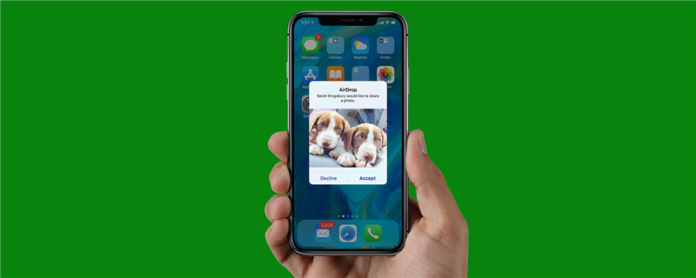Едно от любимите ми приложения за моя iPhone е приемане и споделяне на снимки, но с толкова много различни методи и платформи, това може да стане малко сложно. Нека да разгледаме всичко за запазените изображения и снимки, включително как да запазите и споделяме снимки от текст и iMessage, от имейл, с Airdrop и iCloud, от споделени албуми и дори платформи за социални медии като Facebook и Instagram.
Saving & Sharing на iPhone: Текст, имейл, Airdrop, споделени албуми и социални медии
Ето нашето ръководство за спестяване на снимки и споделяне на снимки на iPhone. За по -страхотни уроци за приложения за снимки, вижте нашите безплатни съвет на деня .
Запазете снимки от текст и iMessages на iPhone
Приятел или член на семейството ви изпраща текстово съобщение с приложена очарователна снимка. Сега бихте искали да изтеглите снимката, но как? Просто следвайте стъпките по -долу:
- Докоснете снимката или видеото.
- Докоснете иконата за сподели Споделете в долната част на вашия дисплей.
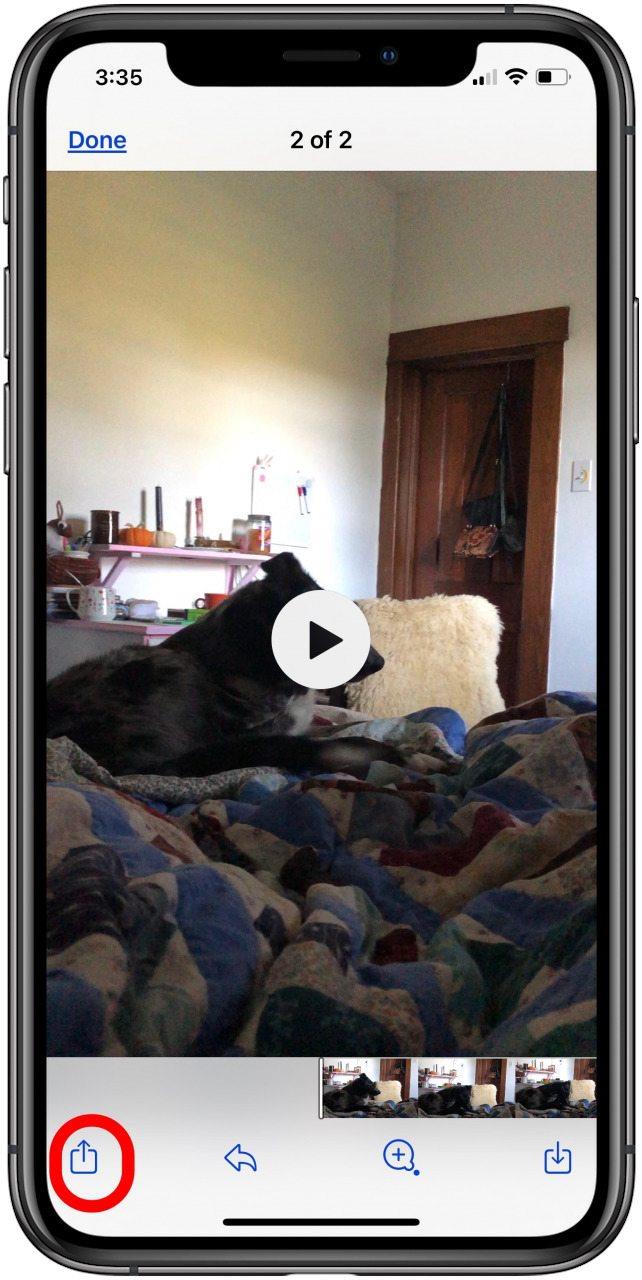
- Ще се появи меню с начини за по -нататъшно споделяне на снимката чрез съобщение, имейл и други. Под тези опции докоснете запазване на изображението или запазване на видео опцията.
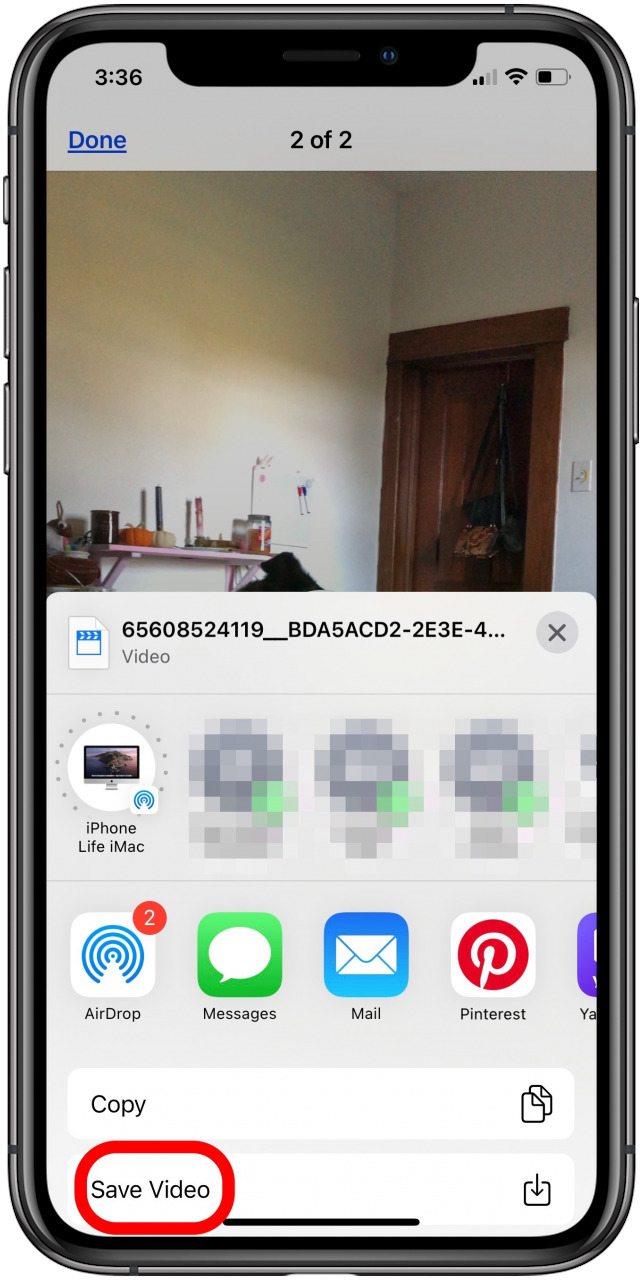
- Сега, когато отворите приложението си за снимки, ще видите изображението, което току -що сте запазили.
Интересното е, че снимката ще бъде сортирана на място в раздела „Снимки“ в зависимост от деня, в който е направен, а не в деня, в който сте го запазили. Ако ви е трудно да намерите запазената си снимка, това може да е защо. Докоснете раздела „Албуми“ в долната част на дисплея, след това докоснете Recents и ще видите снимката си като най -новата на опашката си.
Как да запазите няколко снимки и видеоклипове от нишка на iMessage
Ако някой ви е изпратил повече от една снимка или видео, което искате да запазите, има удобен начин да изтеглите това съдържание наведнъж. За да постигне това:
- Отворете приложението съобщения и докоснете нишката, от която искате да запазите снимки.
- Докоснете малката стрелка до името на подателя.
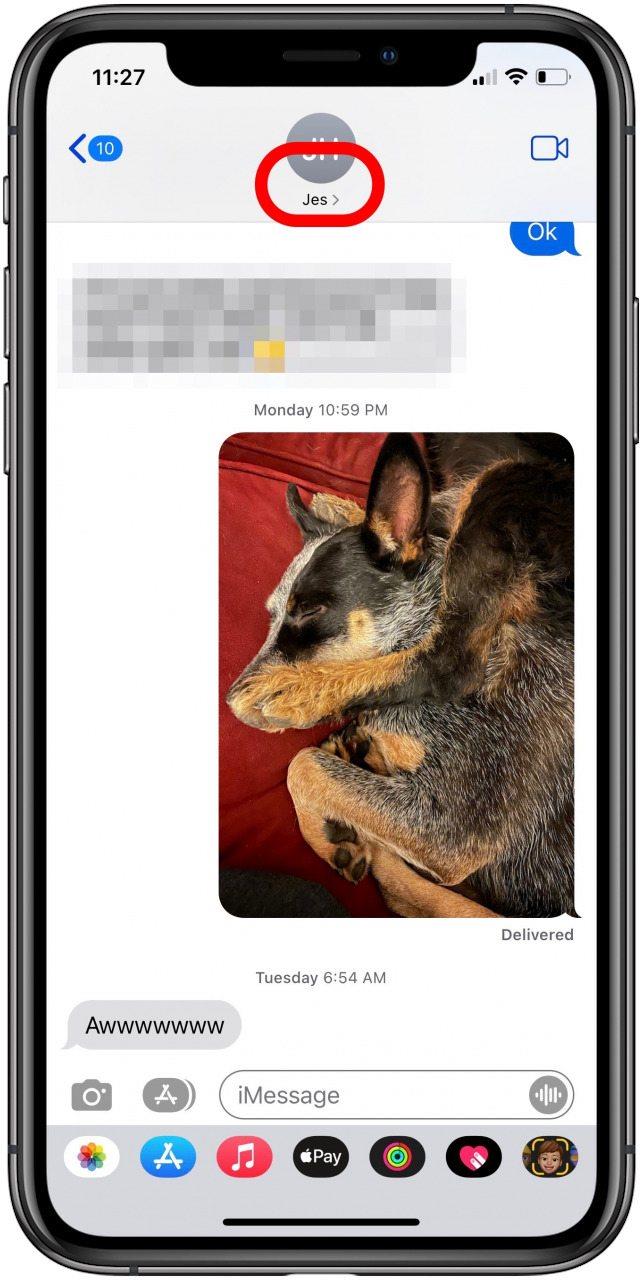
- Докоснете Вижте всички до снимки .
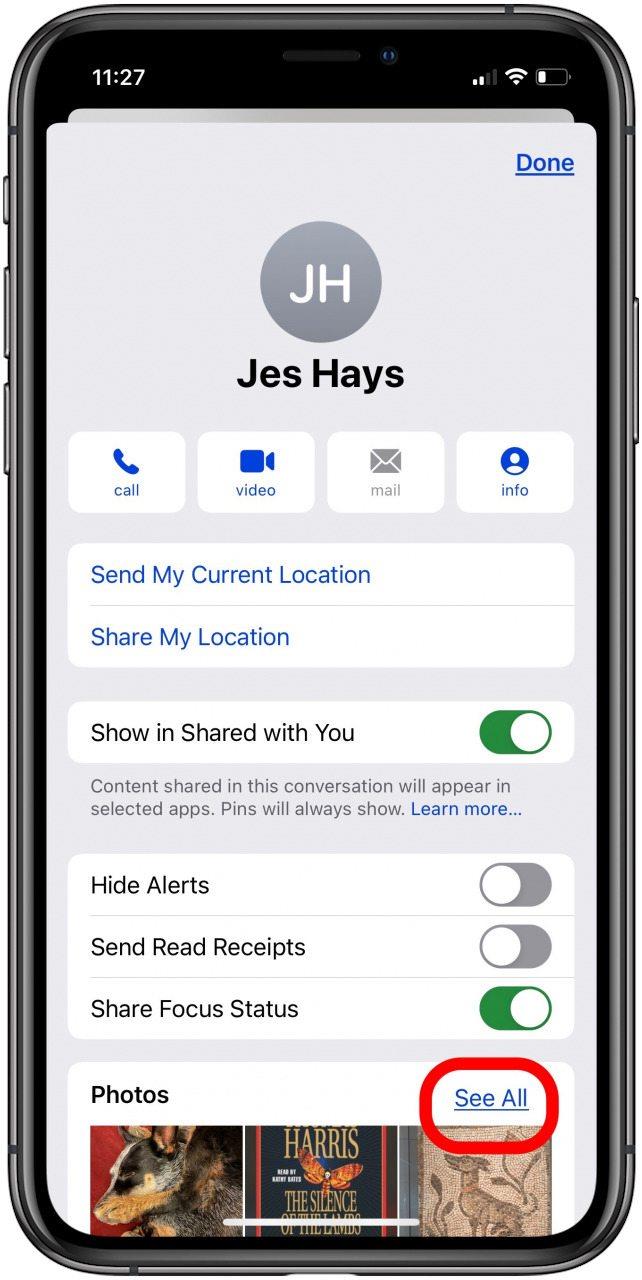
- Докоснете Изберете .
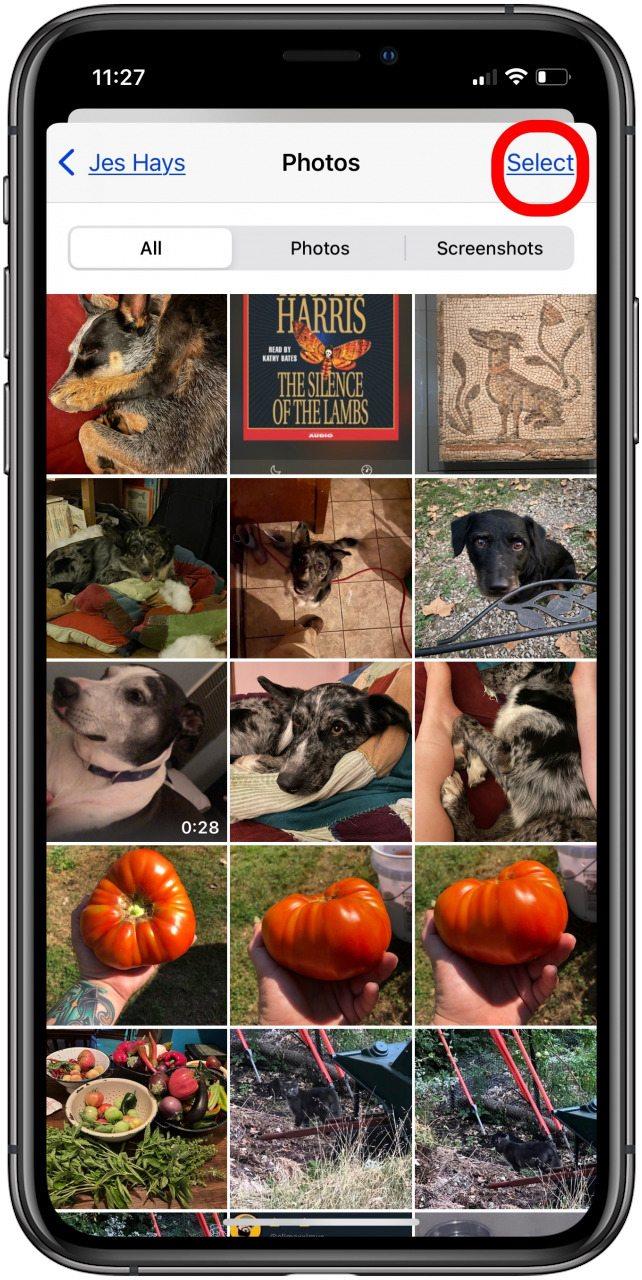
- Докоснете снимките, които искате да изтеглите и докоснете Запазване .
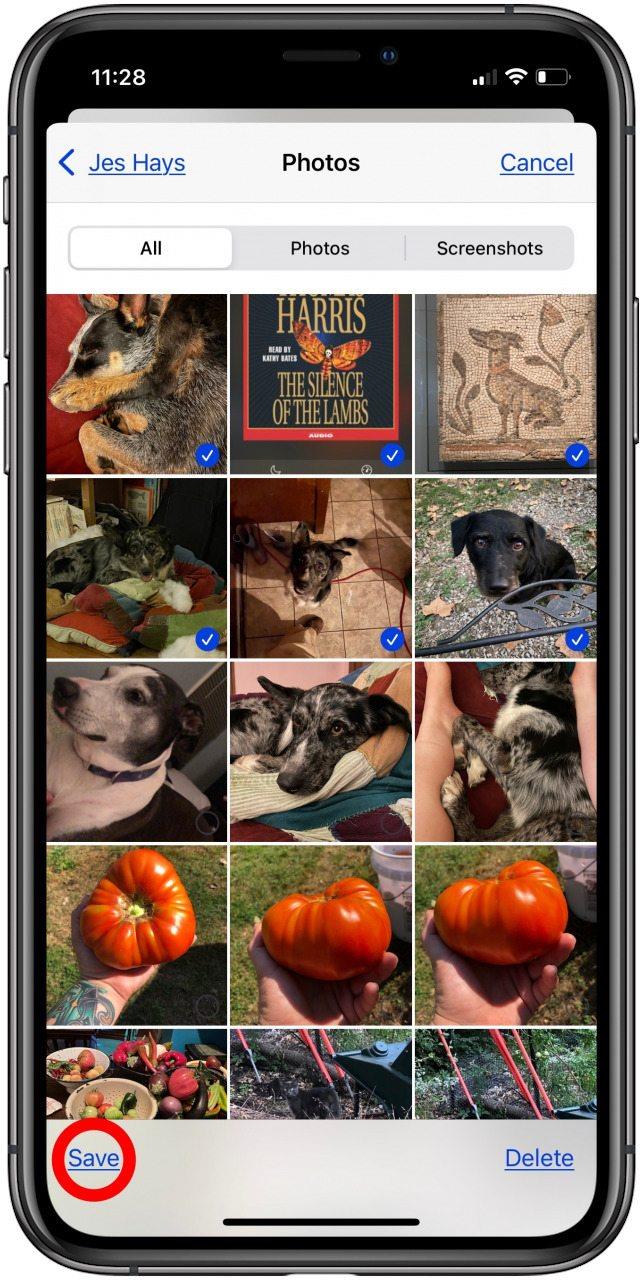
Изборите ви ще бъдат запазени в приложението Photos.
Как да качите снимки и видеоклипове в iMessage
Сега, когато сте научили как да запазите снимки и видеоклипове, които другите са ви изпратили, е време да научите как да възвърнете! За да изпратите снимка в iMessage или текст:
- Отворете текстовата нишка с човека, с когото искате да споделите снимка.
- Докоснете иконата за снимки (изглежда като цвете на дъгата).
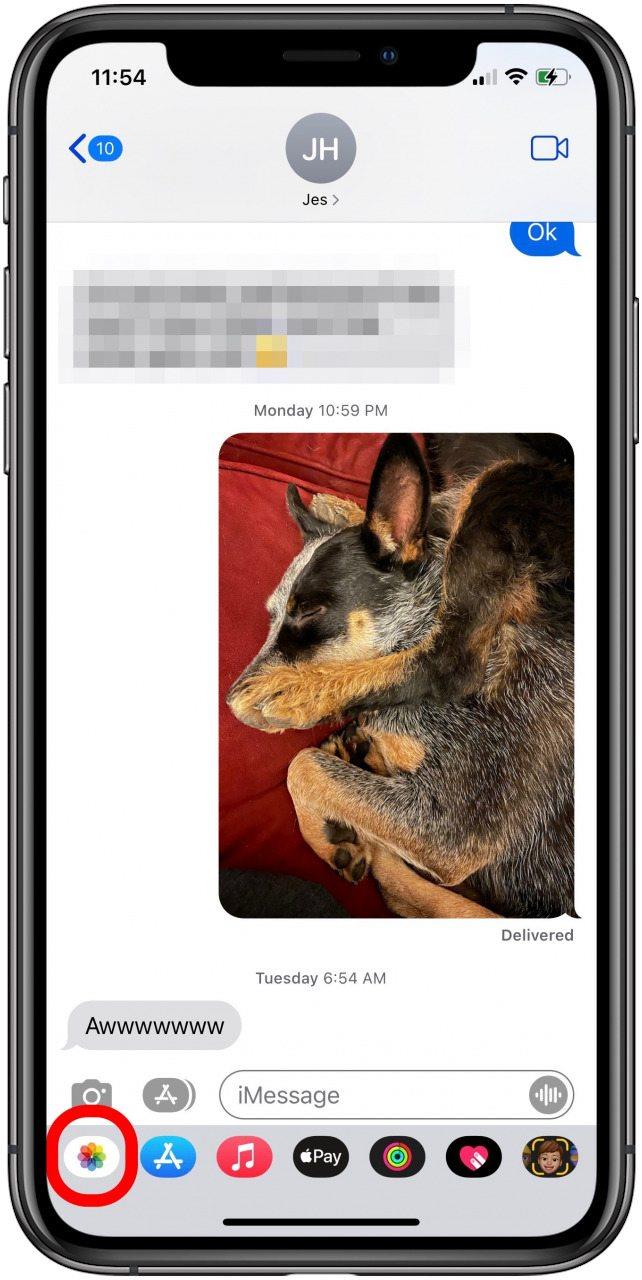
- Превъртете и докоснете снимките и видеоклиповете, които искате да споделите.
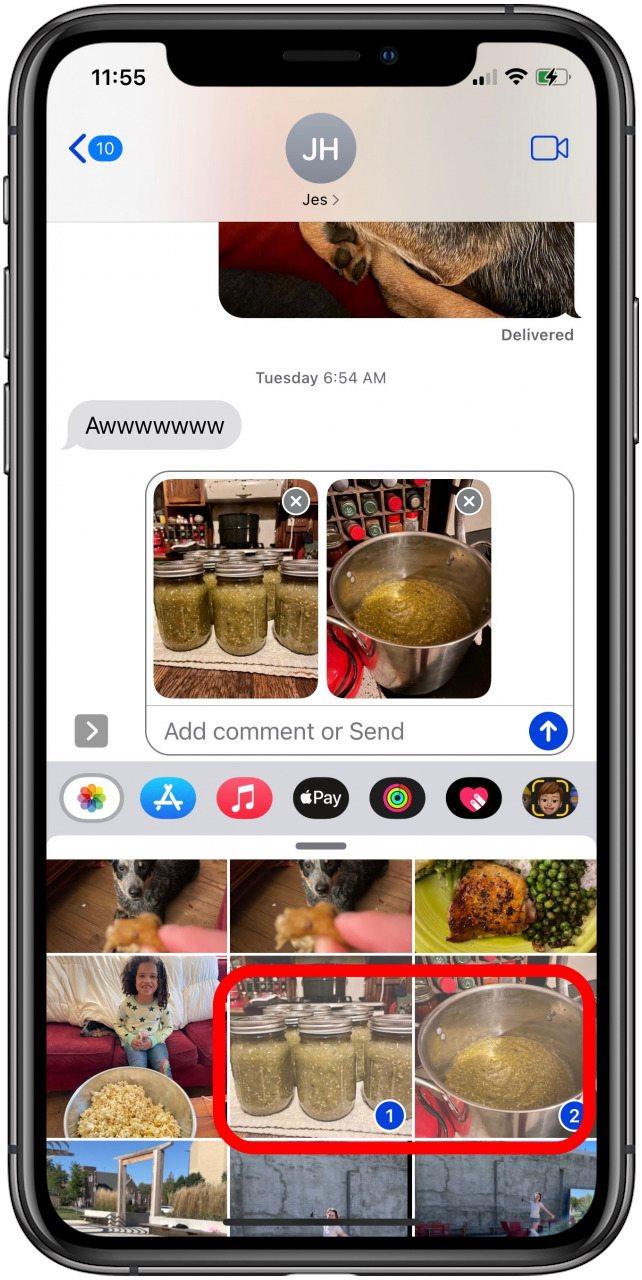
- Снимката или видеото ще се появи в текстовото поле; Чувствайте се свободни да добавите текст, ако желаете, след това докоснете иконата за изпращане на .
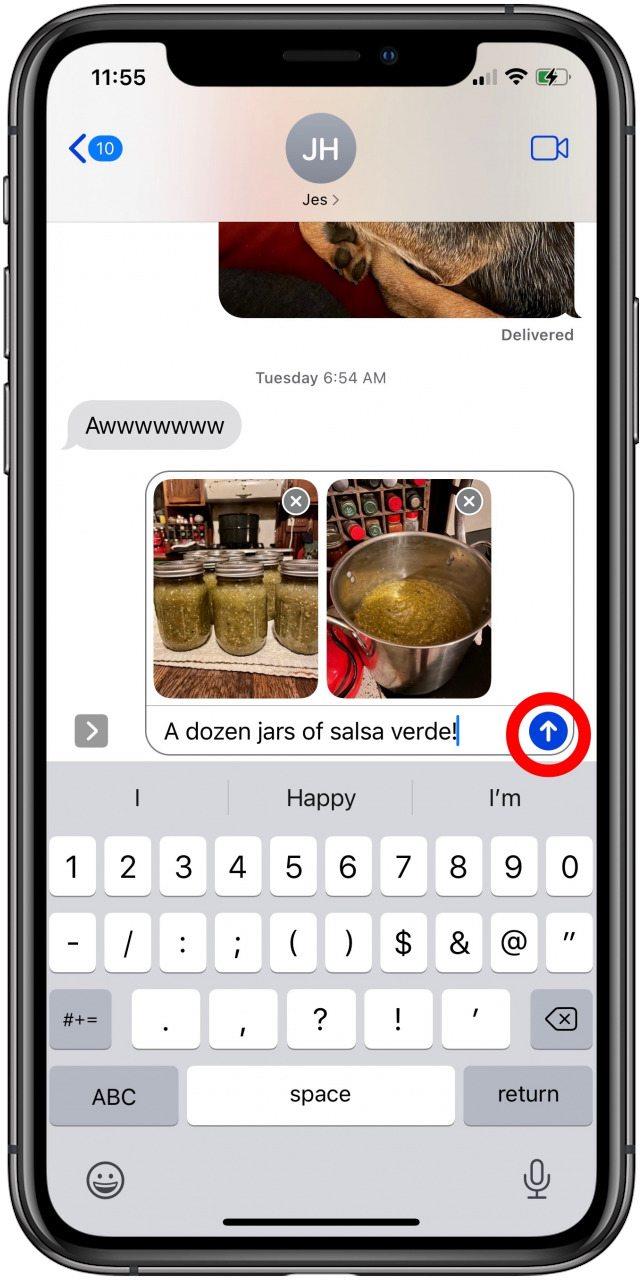
Как да запазите снимки и видеоклипове, които получавате от имейл на iPhone
Можете да запазите снимки или видеоклипове от имейл съобщения точно на вашия iPhone; Ето как:
- В приложението Mail отворете имейла със снимката (ите), които искате да запазите.
- Докоснете изображението.
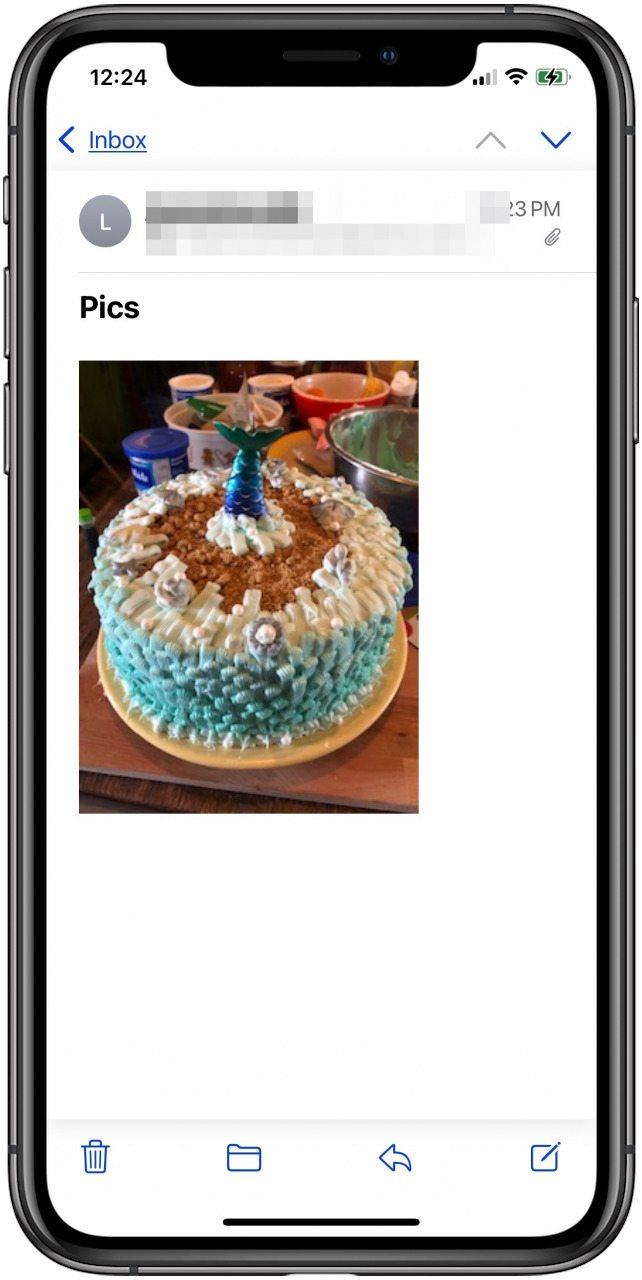
- За да запазите снимката, докоснете иконата за сподели в долния ляв ъгъл на екрана.
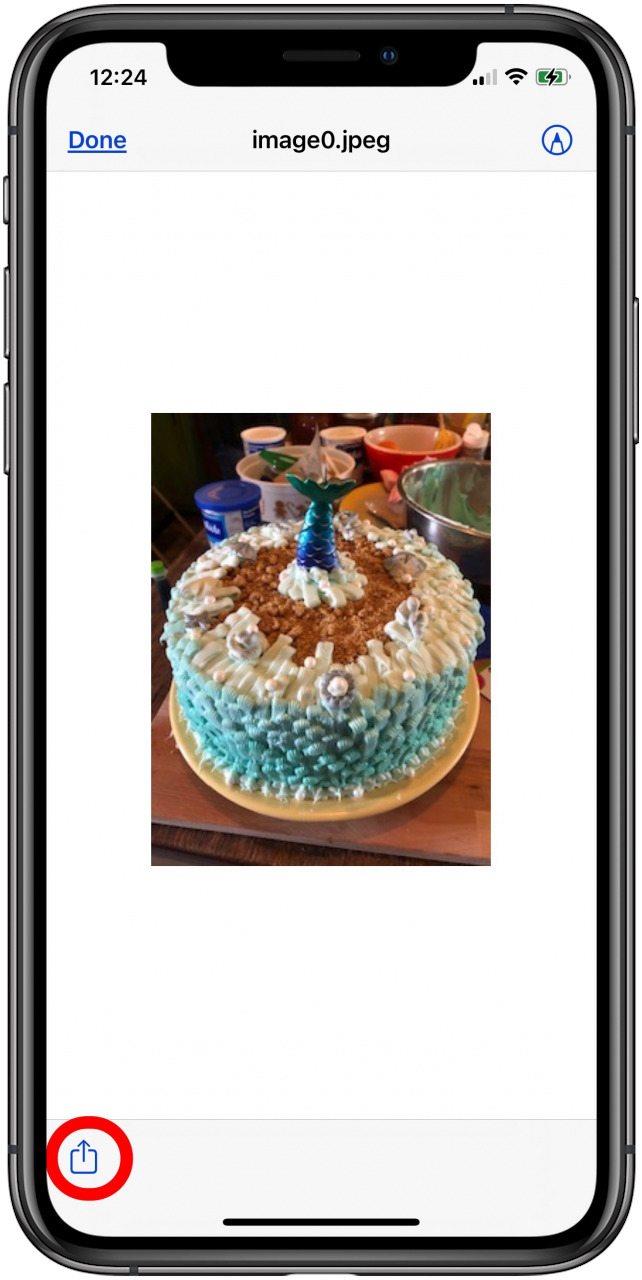
- Докоснете Запазване на изображението .
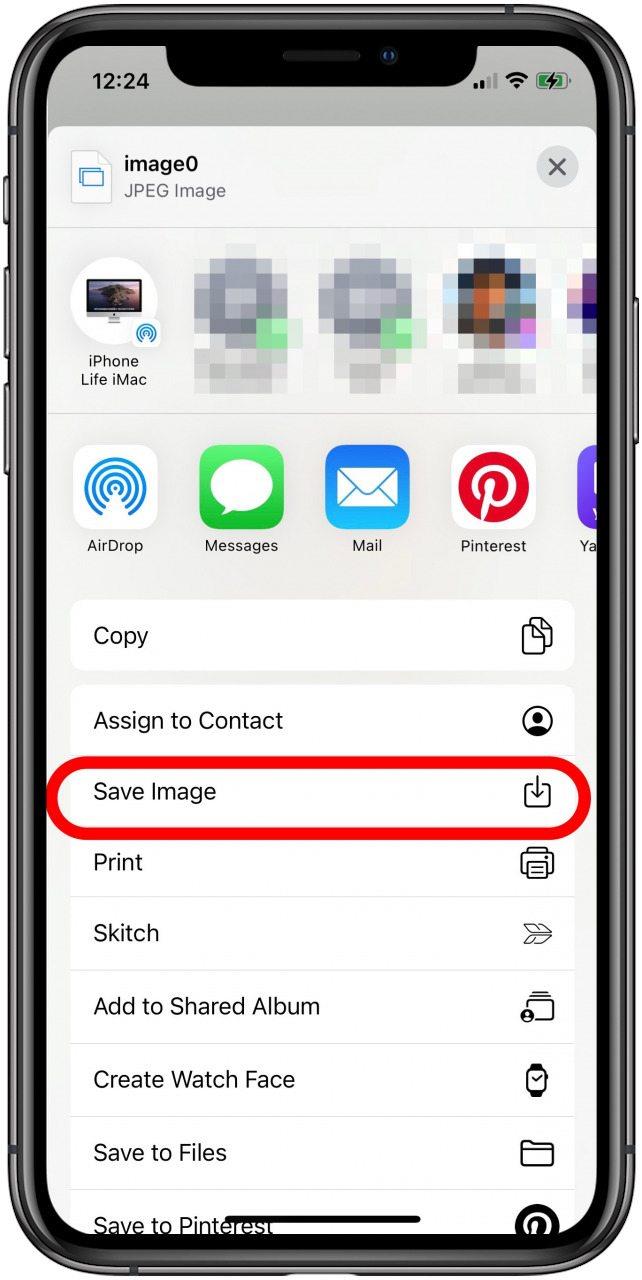
Как да качите и изпратите имейл на вашия iPhone
Копирайте и поставете снимка в имейл
Сега, когато знаете как да запазите снимка от имейл съобщение, нека научим как да качвате и споделяте снимка по имейл. Първият метод, копиране и поставяне, се случва от същото меню, което ви позволи да запазите изображение от имейл. За по-бързи начини за споделяне на снимки научете Как да настроите iCloud споделена библиотека . Ако искате да споделите изображение от имейл:
- За да копирате и поставите снимка от един имейл в нов имейл, докоснете иконата за споделяне .
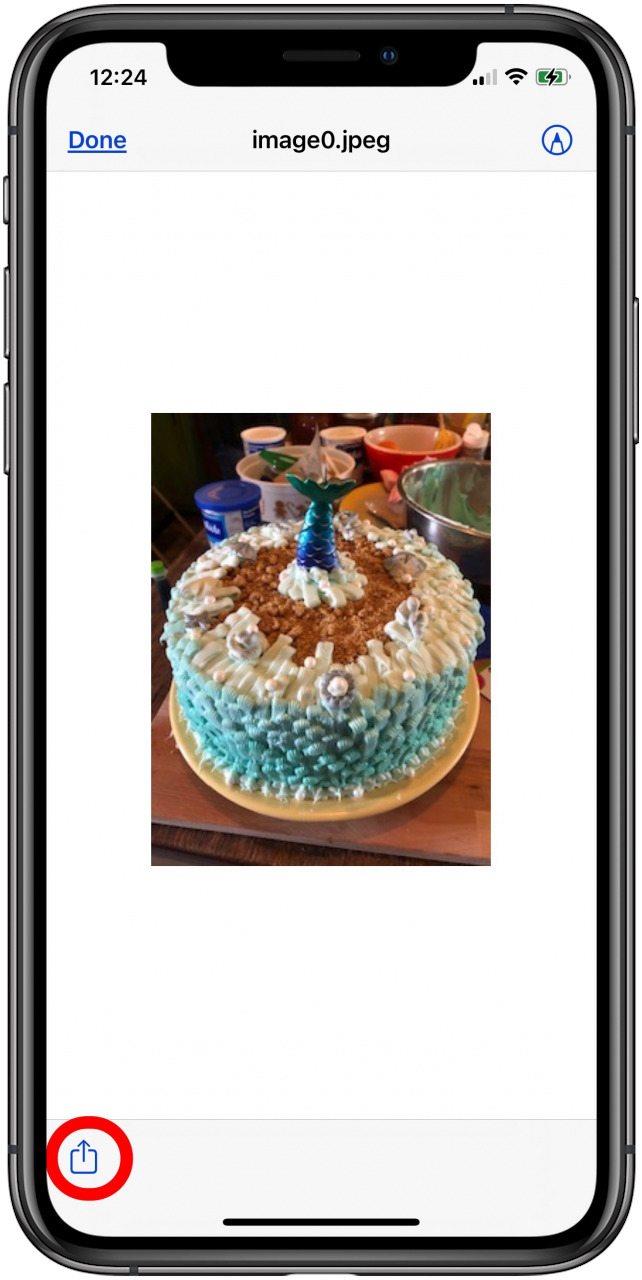
- Докоснете copy .
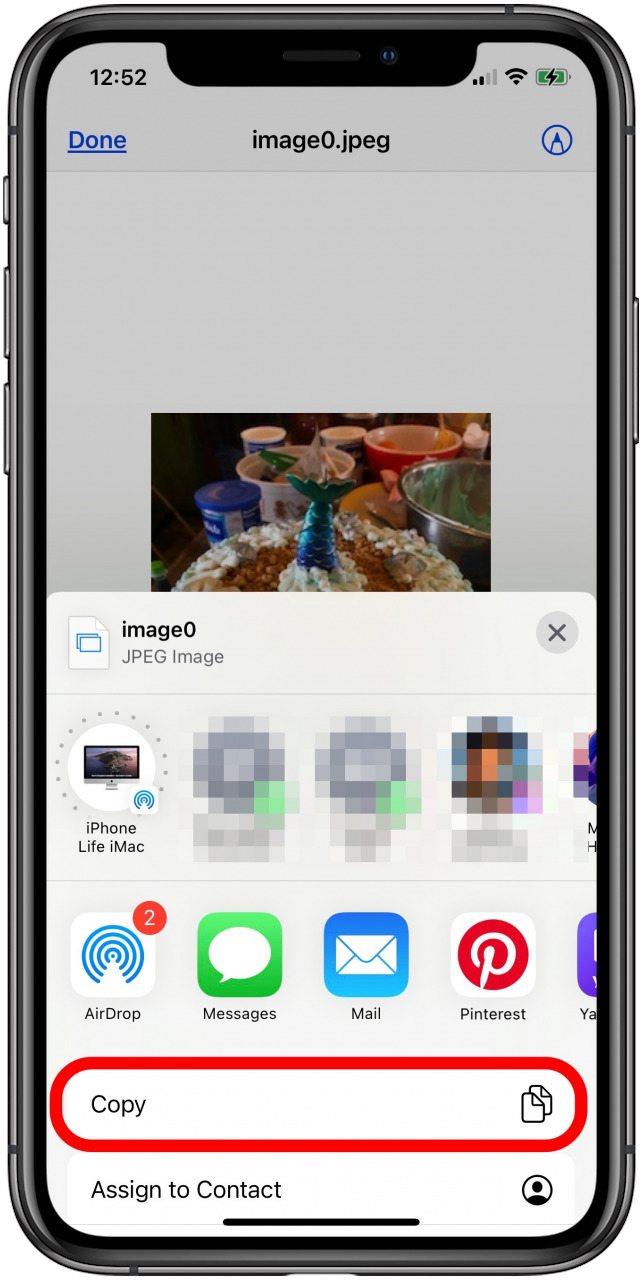
- За да поставите копирана снимка, стартирайте нов имейл. Докоснете и задръжте в тялото на имейла и изберете paste .
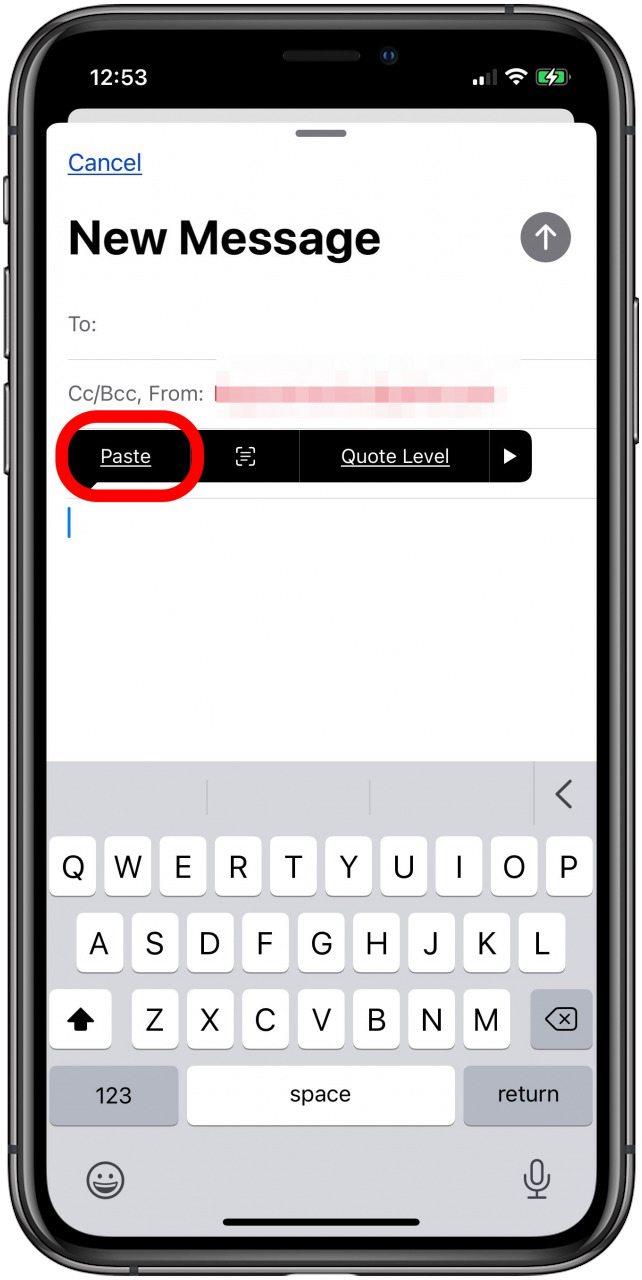
Изберете снимка от приложението Photos, която да изпратите имейл
За втория метод отворете приложението си за имейл и започнете нов имейл, след това:
- Докоснете тялото на имейла; ще се появи стрелка.
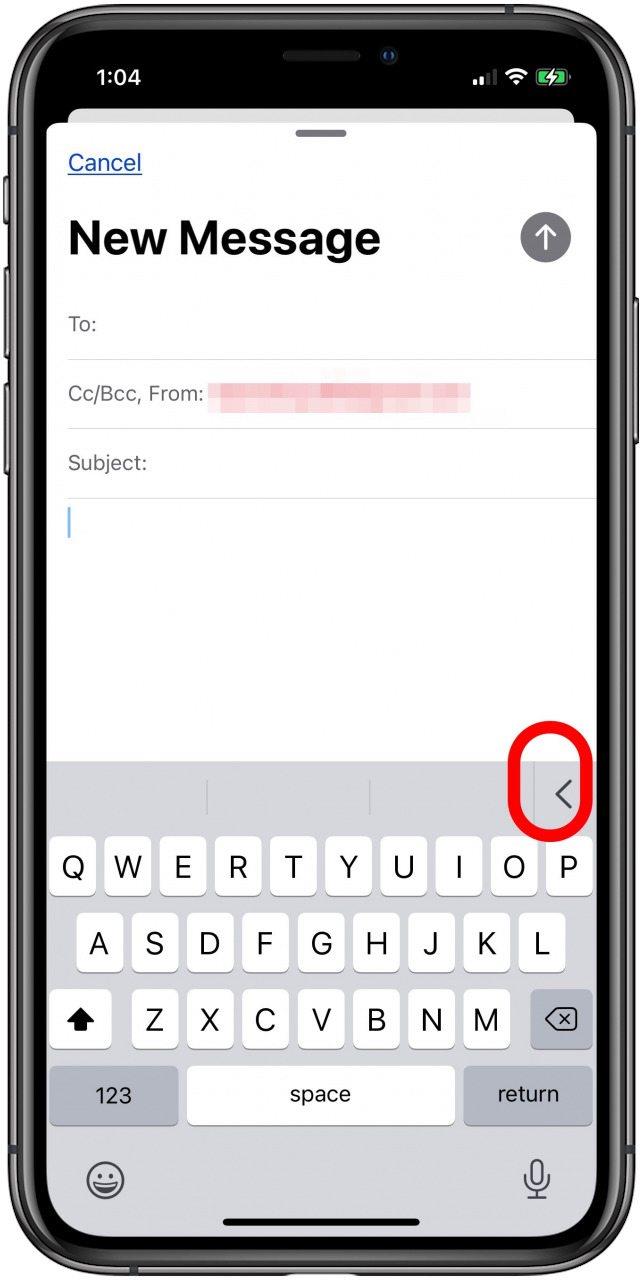
- Докоснете стрелката, след което докоснете иконата снимка .
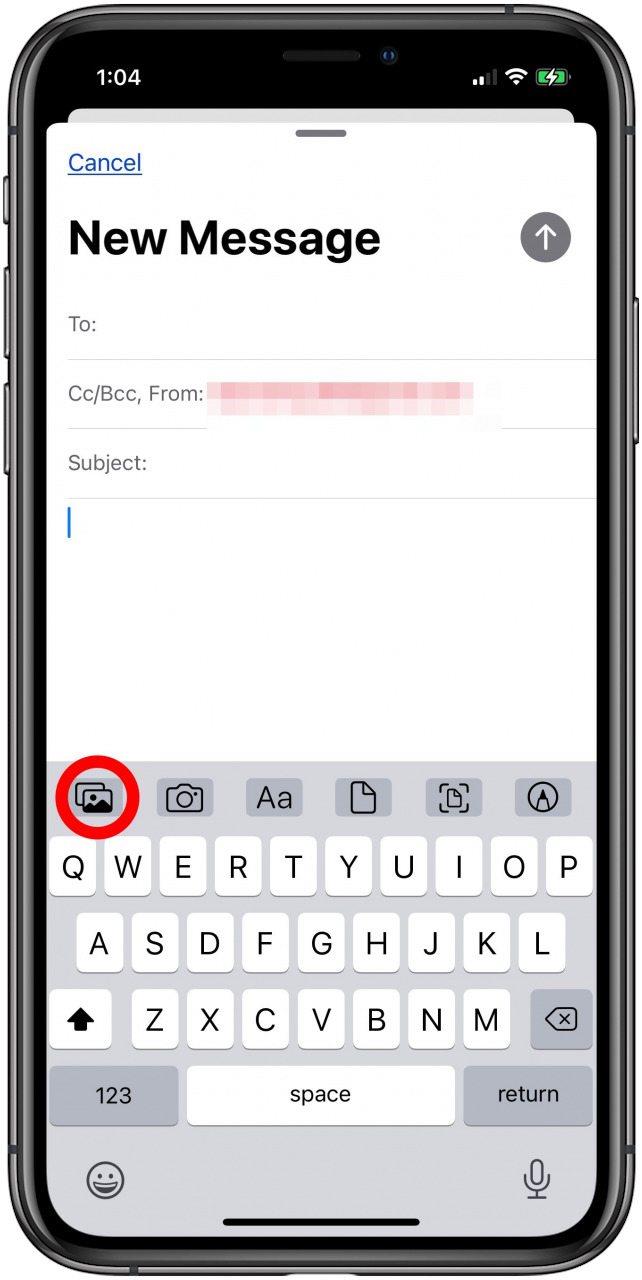
- Докоснете Последни снимки или Всички снимки , след което докоснете снимката (ите), които искате да изпратите.
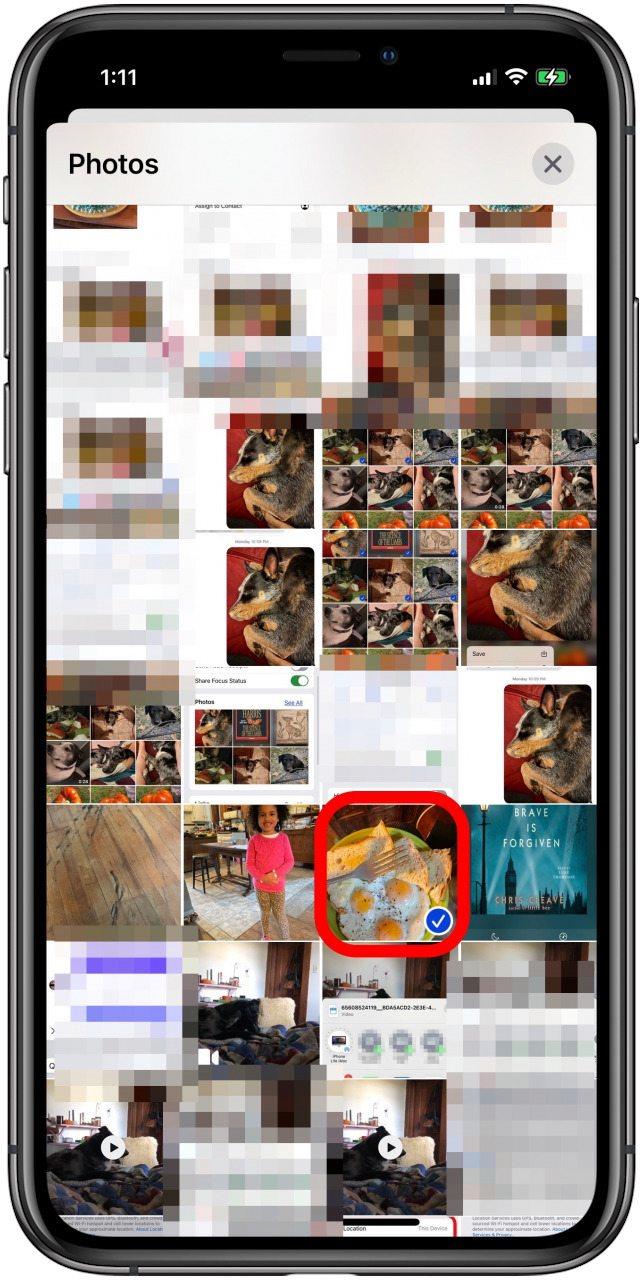
- Добавете текст, ако желаете, докоснете Icon изпращане и вашият имейл ще бъде изпратен.
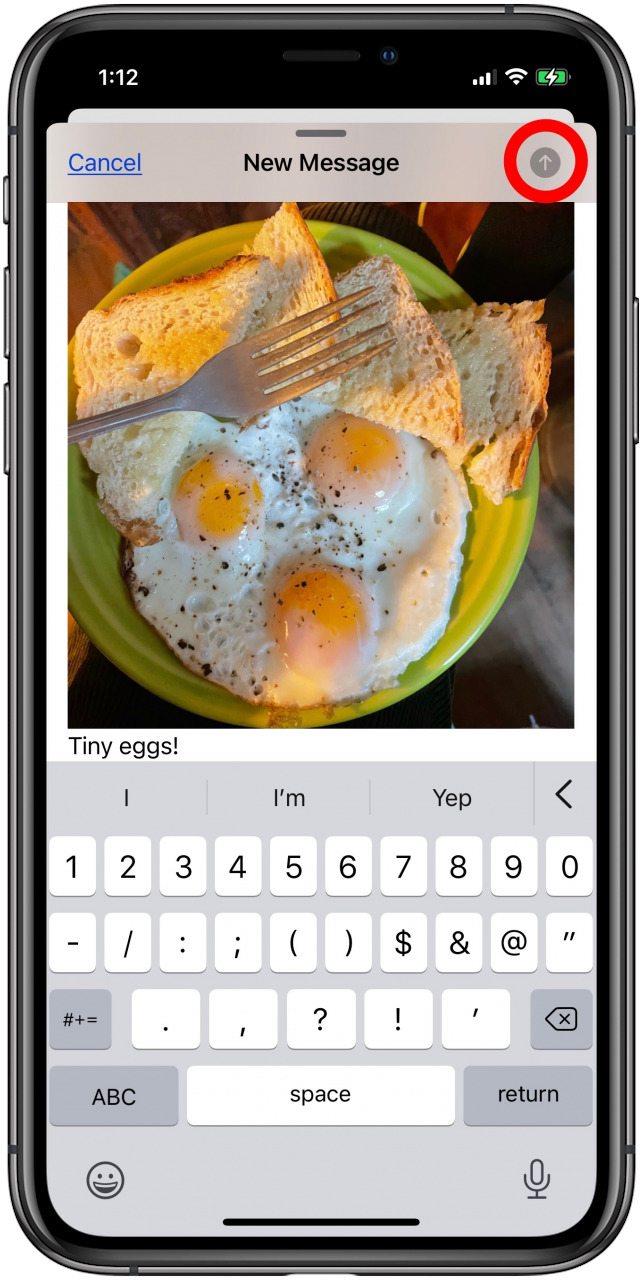
Как да споделяте снимки с AirDrop
Първи стъпки с Airdrop
Следвайте тази връзка За да научите кои устройства и операционни системи са съвместими с AirDrop, както и как да активирате функцията.
Как да изляза с снимка на снимката
- За да изстреляте снимка, отворете приложението снимки .
- Докоснете една или повече снимки, които искате да споделите.
- Докоснете иконата за споделяне , която се намира в долния ляв ъгъл на вашия iPhone.
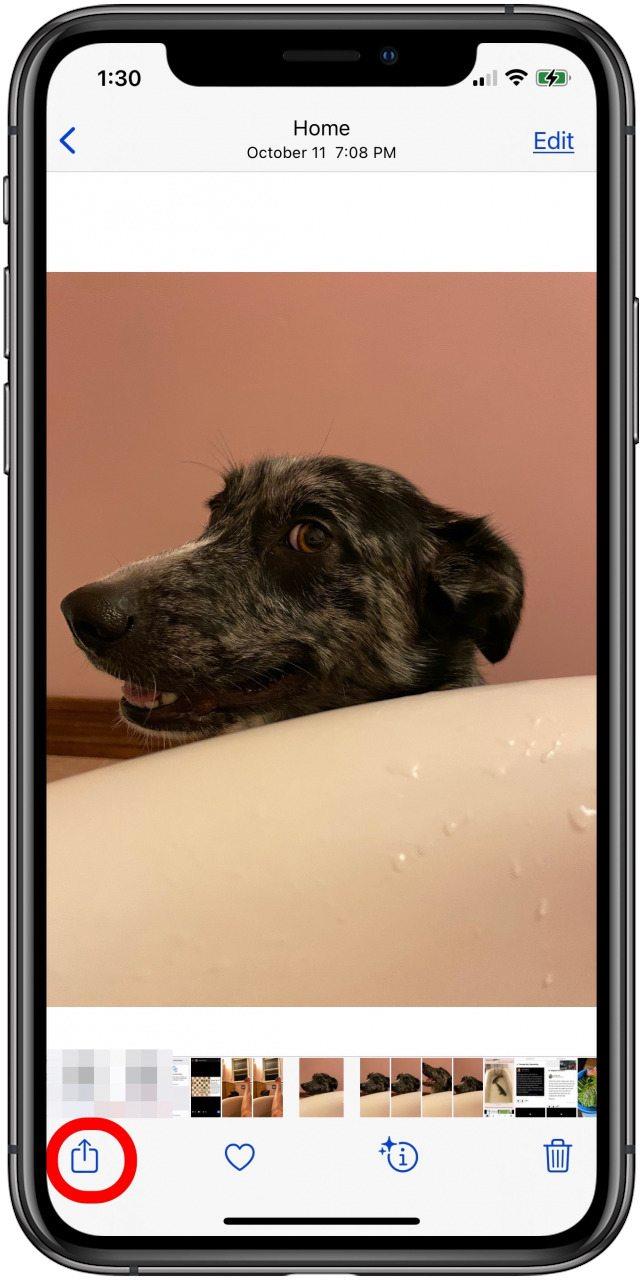
- Докоснете airdrop .
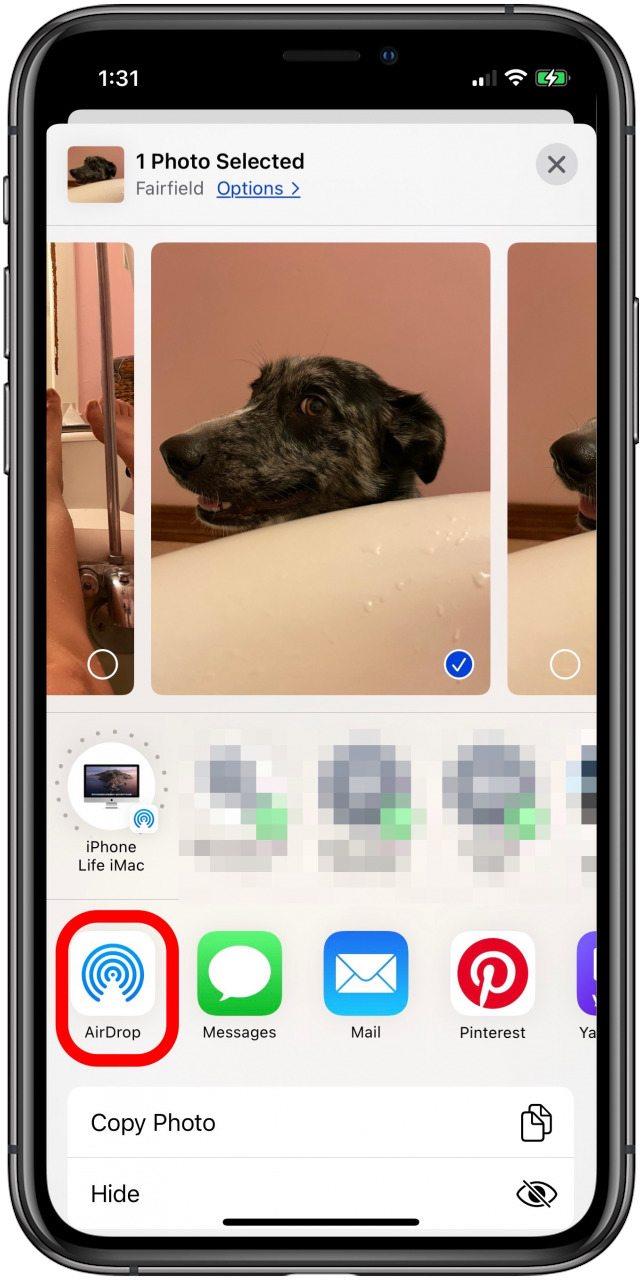
- Ще се появят всички налични устройства за получаване на вашия AirDrop; Докоснете този, който искате.
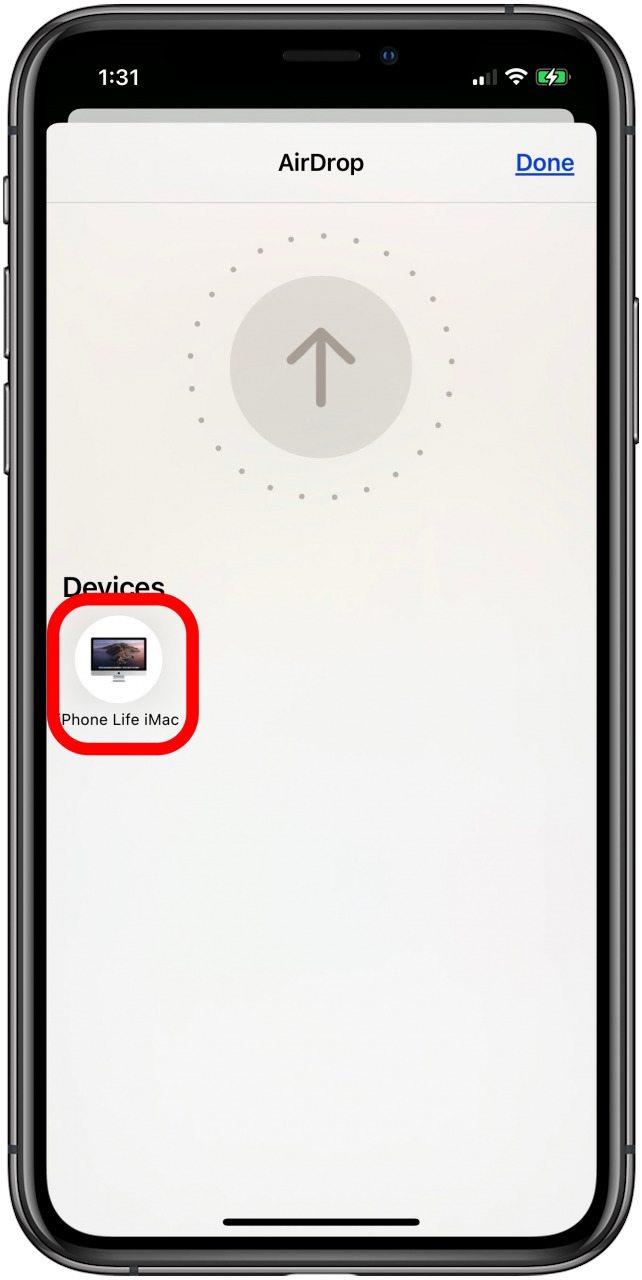
В този случай можете да видите, че моят Mac е единственото устройство наблизо, на което мога да изпратя тези снимки. На по-претъпкани места виждам икони за много iPhone и други устройства, работещи в около 30-футово близост от мен.
Ако изпращате снимките на друго от вашите устройства, те автоматично ще изтеглят и запазват. Ако изпращате снимки на някой друг, те ще получат уведомление, че се опитвате да им излязате с въздух. След това те могат да го приемат или да го откажат.
Как да запазите снимка, изпратена с AirDrop
Когато получите известие на устройството си, че някой ви е изсвирил снимка, как можете да го запазите? Този е наистина лесен!
- Ще видите известие на вашия iPhone, че някой ви е изсвирил снимка; Докоснете Приемете .
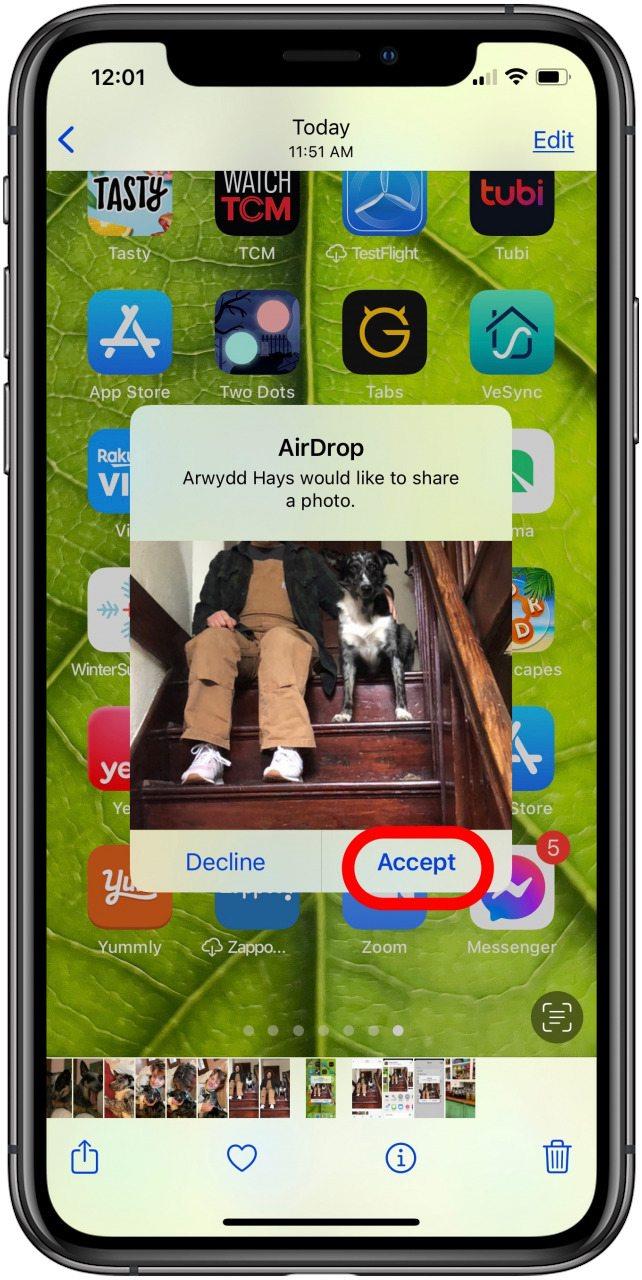
- Снимката автоматично ще бъде добавена към вашата библиотека със снимки във вашето приложение за снимки.
Как да създадете споделен фотоалбум на iCloud и да добавите хора към него
Този метод е идеален за онези времена, когато имате голям брой снимки, които да споделяте или ако искате да споделяте снимки постоянно. Ако имате само няколко, имейл или iMessage ще бъдат по -бързи. Преди да използвате този метод за споделяне на снимки, ще трябва да Настройте iCloud Drive За себе си себе си . След като това е направено, е време да включите споделени албуми.
- Отворете приложението Настройки .
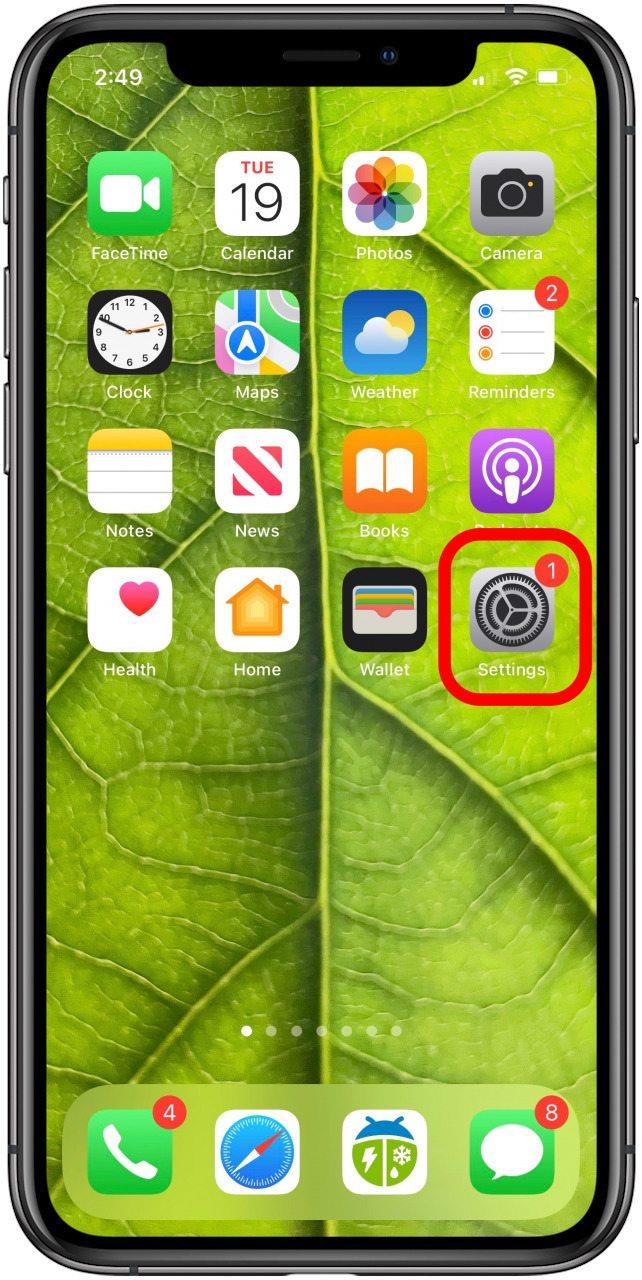
- Докоснете знамето с името си в него в горната част на страницата.
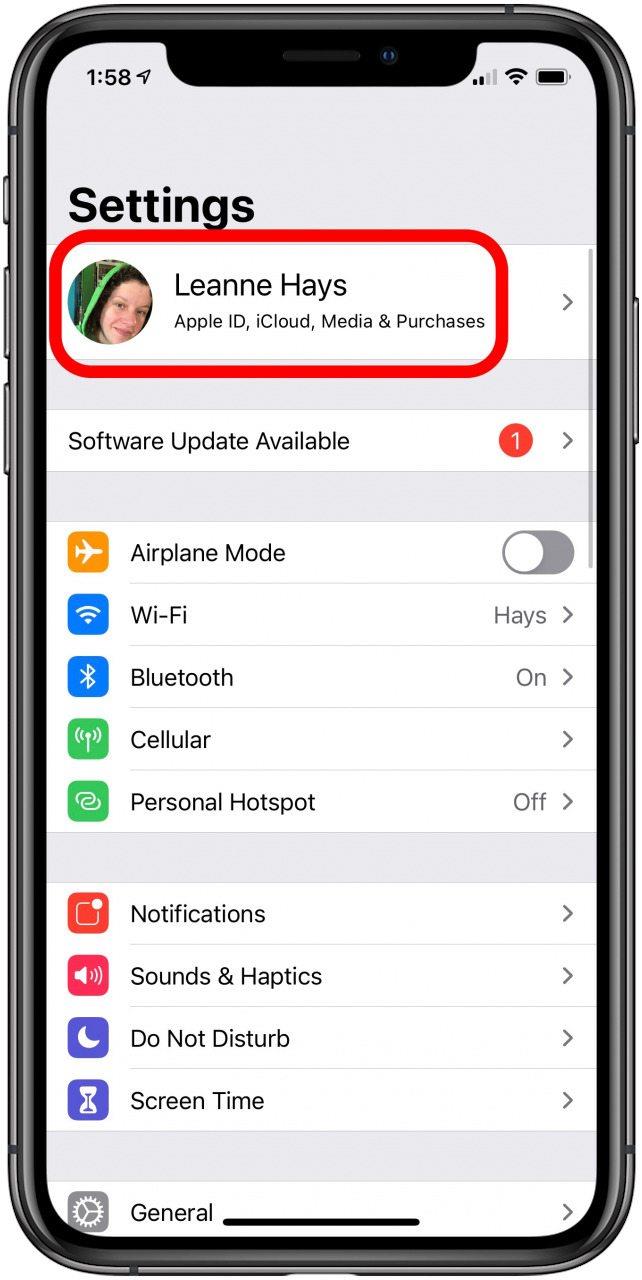
- Докоснете iCloud .
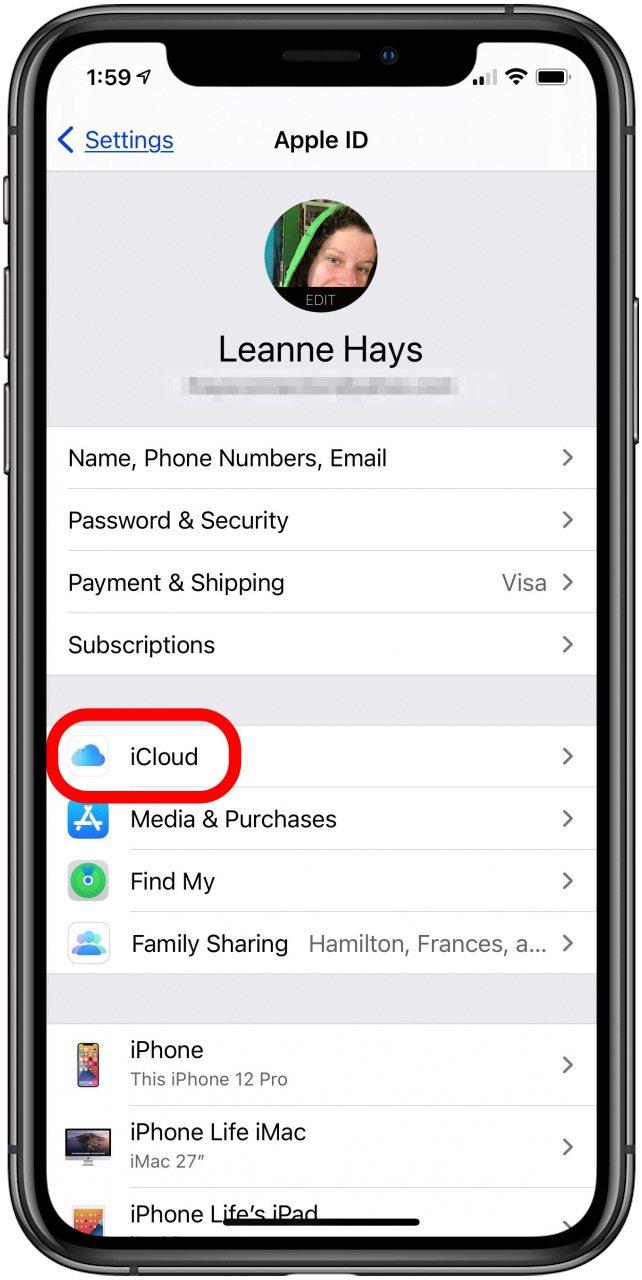
- Докоснете снимки .
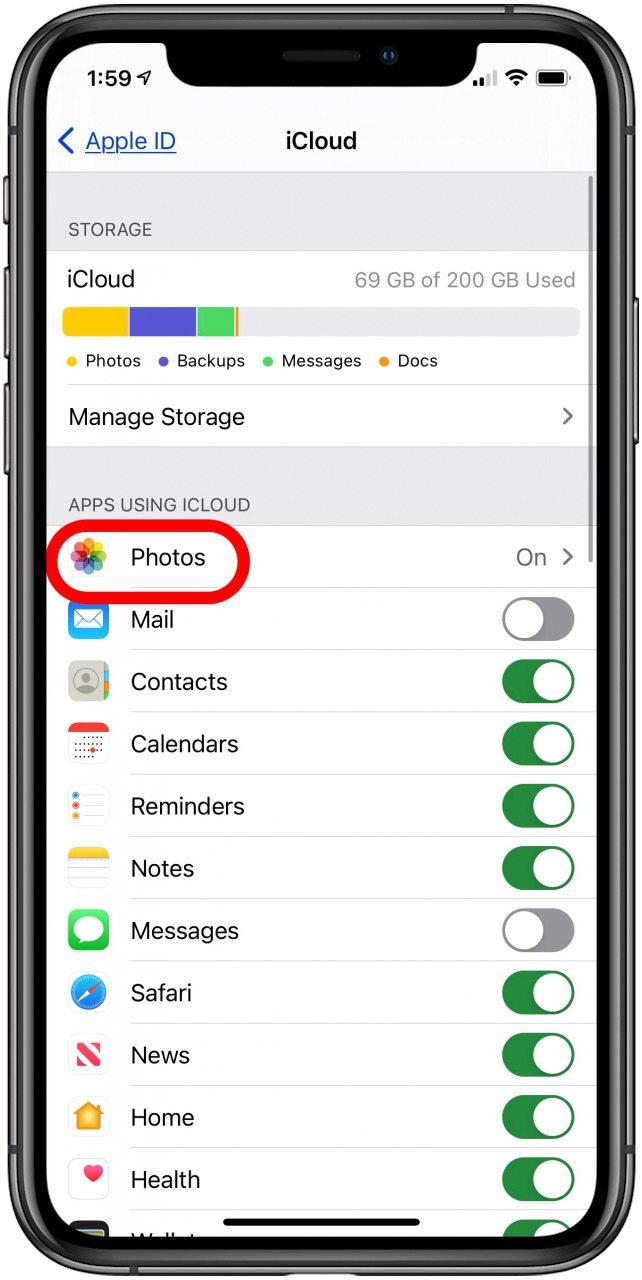
- Превключете icloud снимки и споделени албуми .
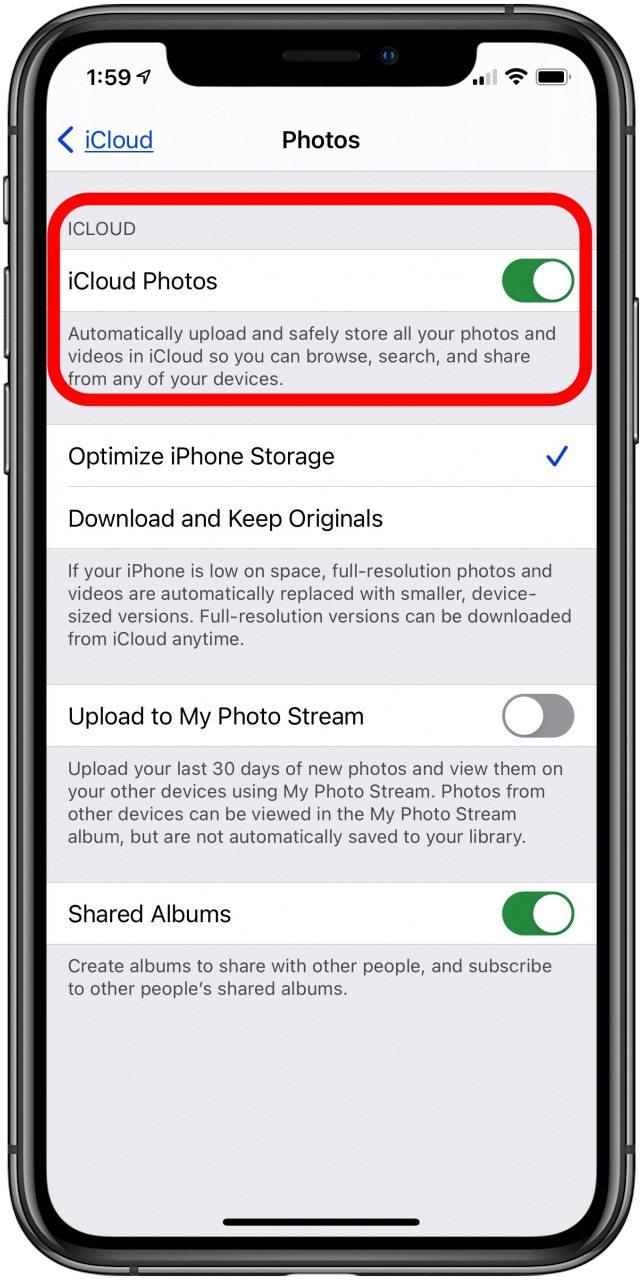
- Ако искате повече място за съхранение на вашия iPhone, докоснете оптимизирайте iPhone Storage ; Тази настройка позволява на iCloud снимки автоматично да управляват размера на библиотеката със снимки на вашето устройство.
- Ако решите, че искате да имате пълните версии на всички снимки и видеоклипове на вашето устройство, изберете Изтеглете и запазете оригинали .
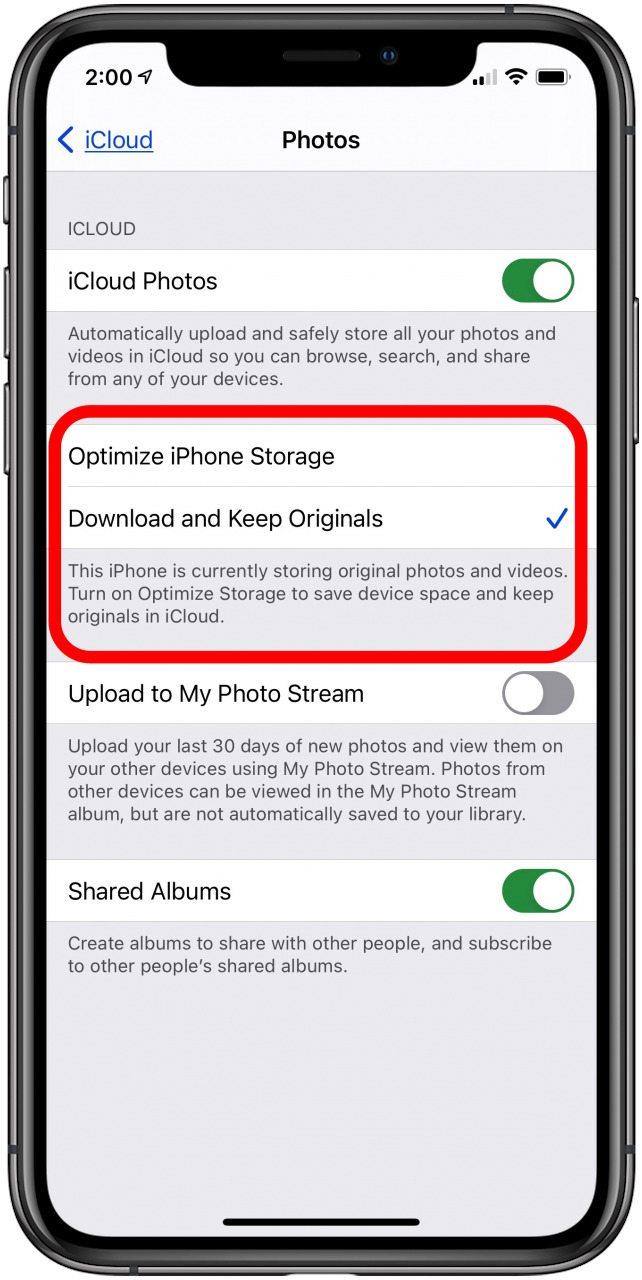
Сега, ако искате да съберете споделен албум за приятели и семейство, за да можете да видите, добавете към и коментирайте, можете!
- Отворете приложението снимки и докоснете в раздела „Силни> Албуми“ в долната част на страницата.
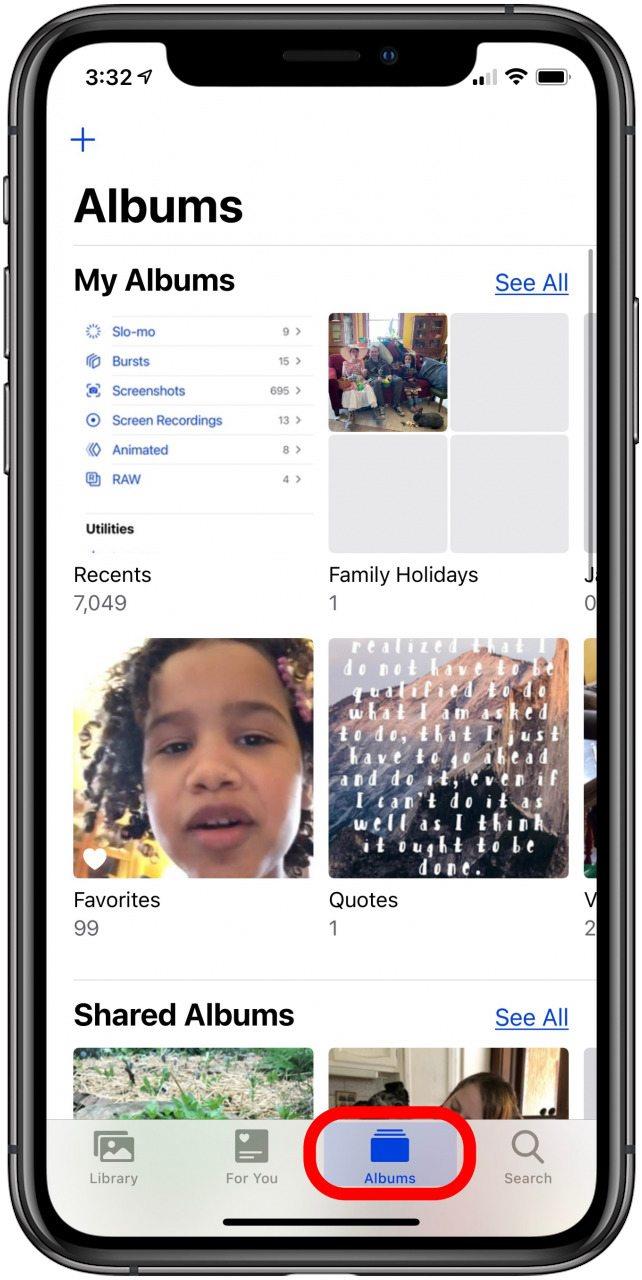
- Докоснете знака плюс в горната лява част на дисплея.
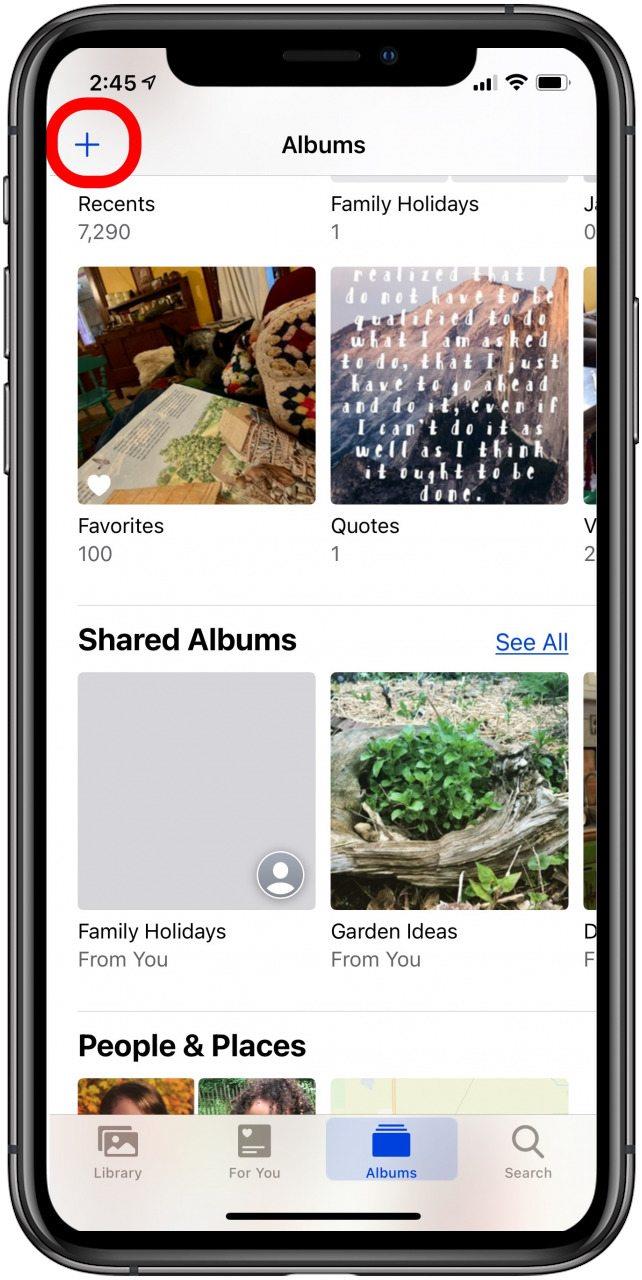
- Докоснете нов споделен албум .

- Сега можете да назовете албума си и да докоснете next .
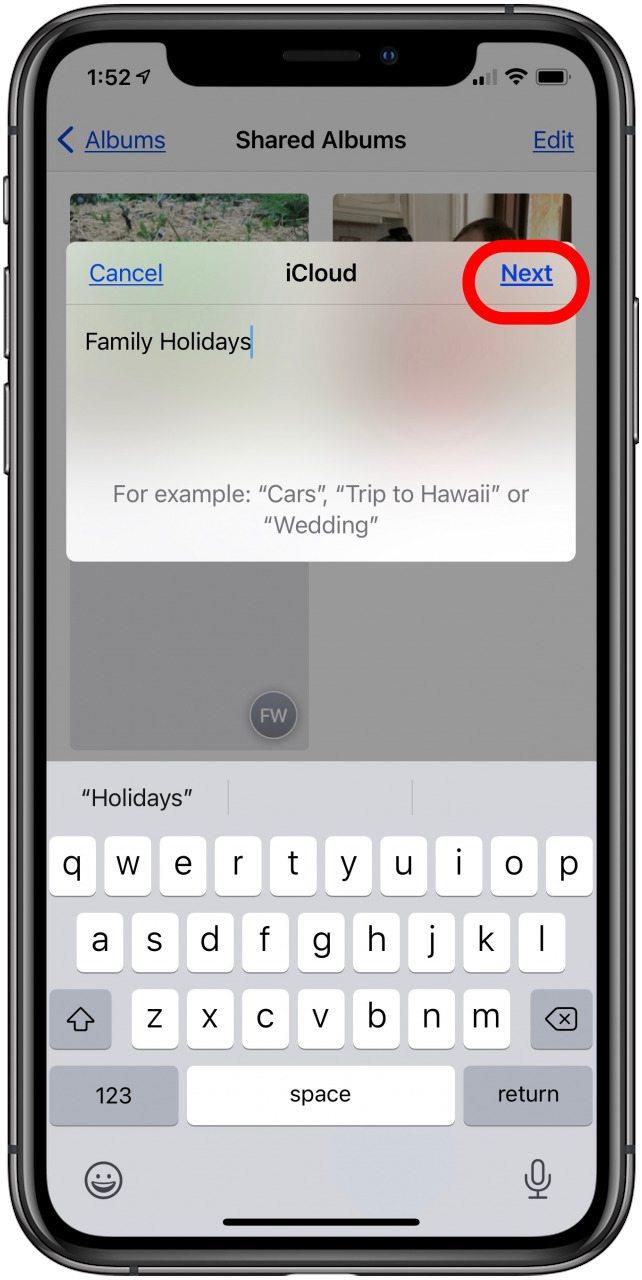
- Въведете имейл адреси, номера на iPhone или въведете хора от вашите контакти. Можете да въведете до 100 души! Докоснете знака плюс, за да добавите още контакти.
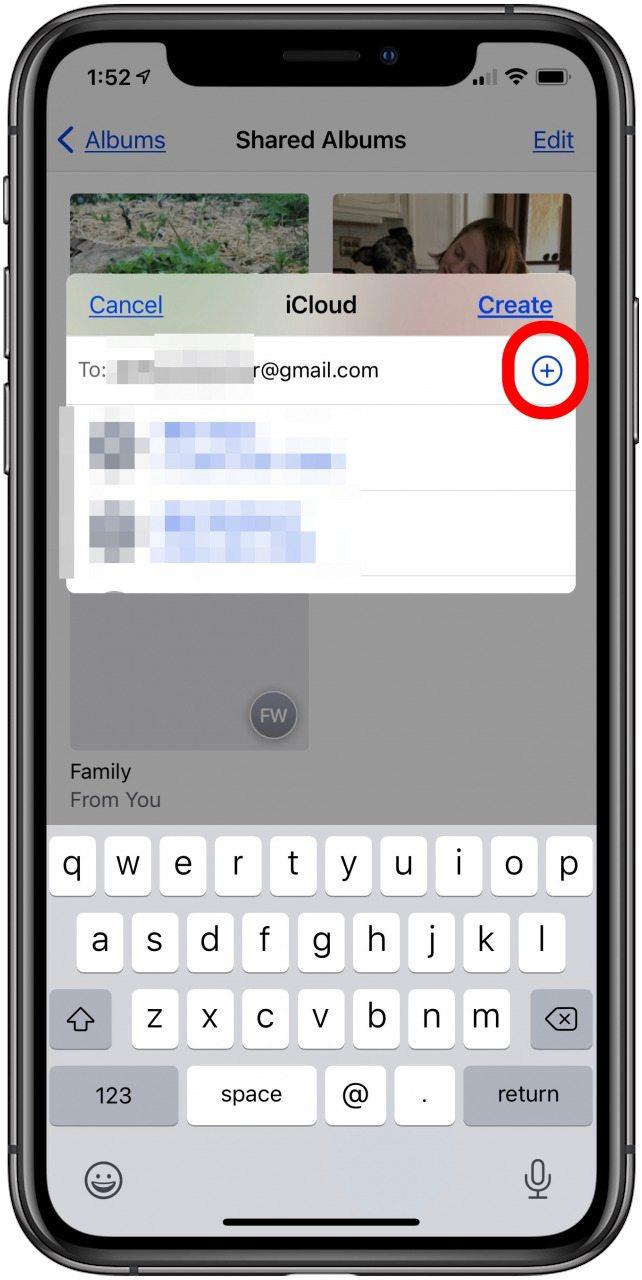
- Докоснете create и вашият споделен албум е направен.
- Можете да намерите албума си в раздела „Силни> албуми“ .
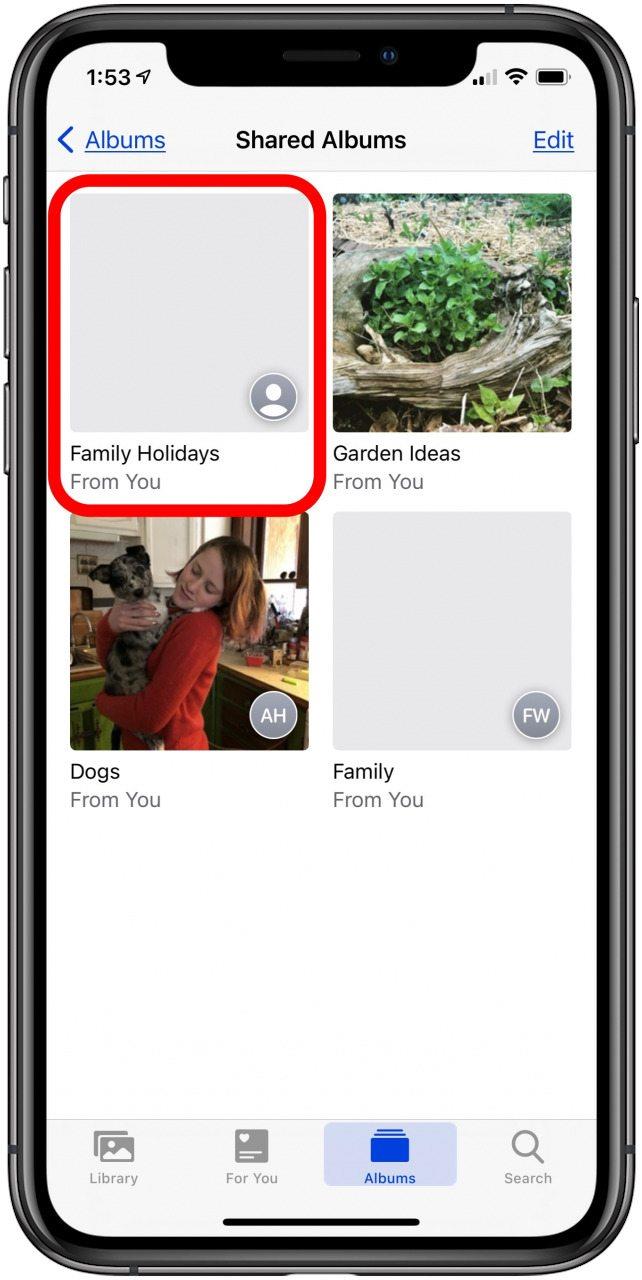
Как да споделяте албуми с потребители на Android
Ако искате да промените настройките на албума си, за да можете да поканите хора, които използват Android или други телефони без Apple:
- Отворете споделения албум, който сте създали.
- Докоснете иконата People в долната част на страницата.
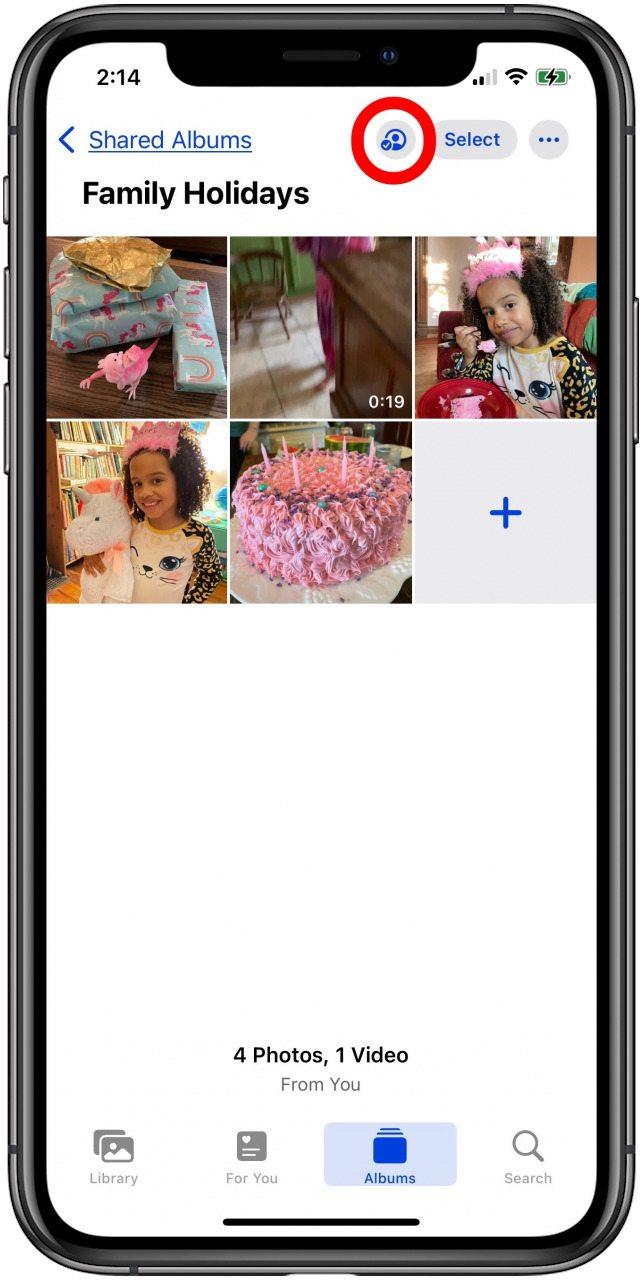
- Превключете публичен уебсайт .
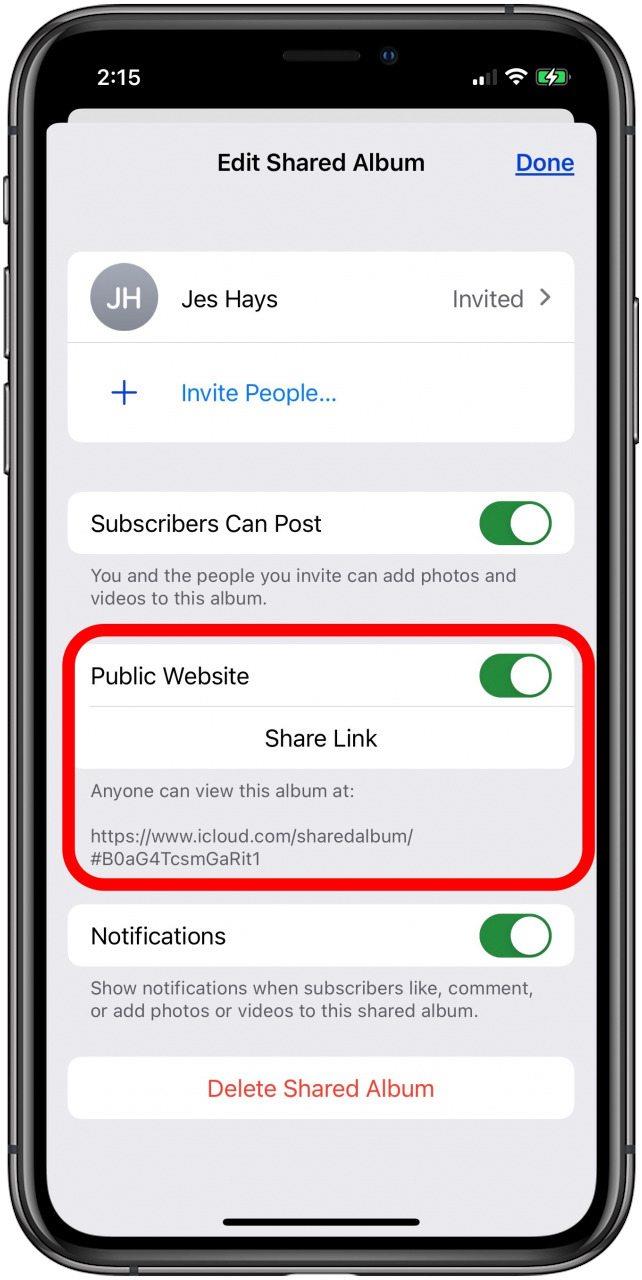
- Сега можете да щракнете върху Share Link , за да споделите албума с вашите контакти и той е достъпен за публично гледане на връзката по -долу.
Как да добавите снимки и видеоклипове към споделен албум
За да добавите снимки и видеоклипове към споделен албум:
- Докоснете раздела библиотека в долната част на приложението Photos, след което изберете снимката или видеоклипа, които искате да споделите, като я докоснете.
- Докоснете иконата за share .
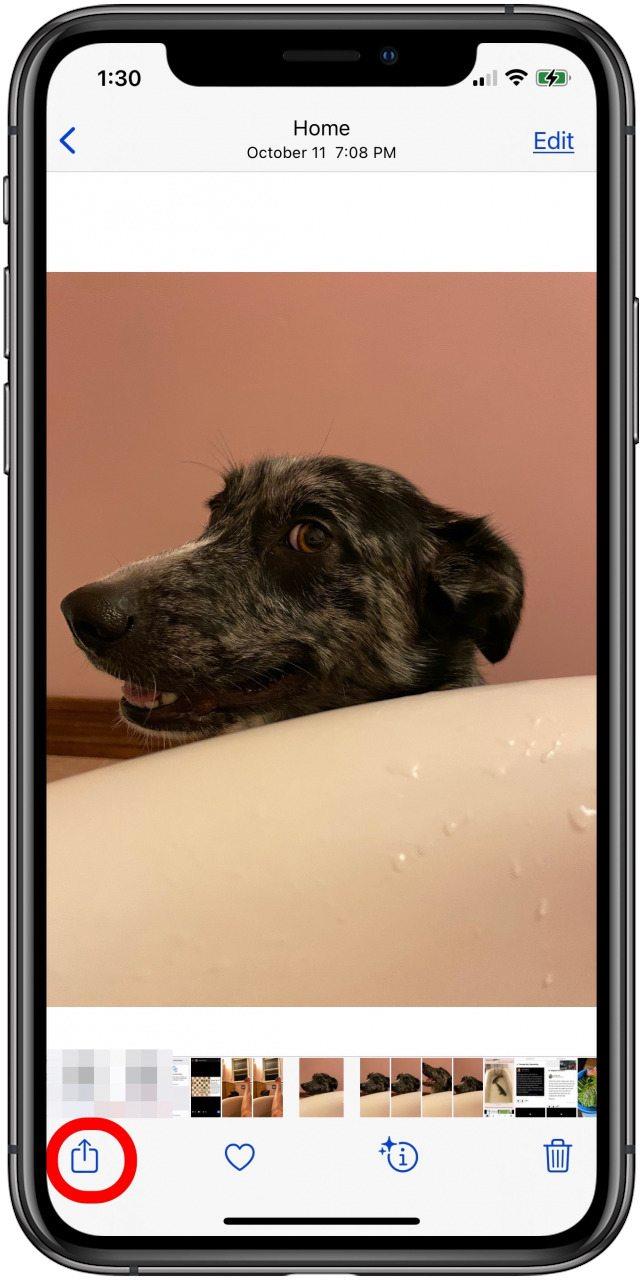
- Докоснете Добавяне към споделен албум .
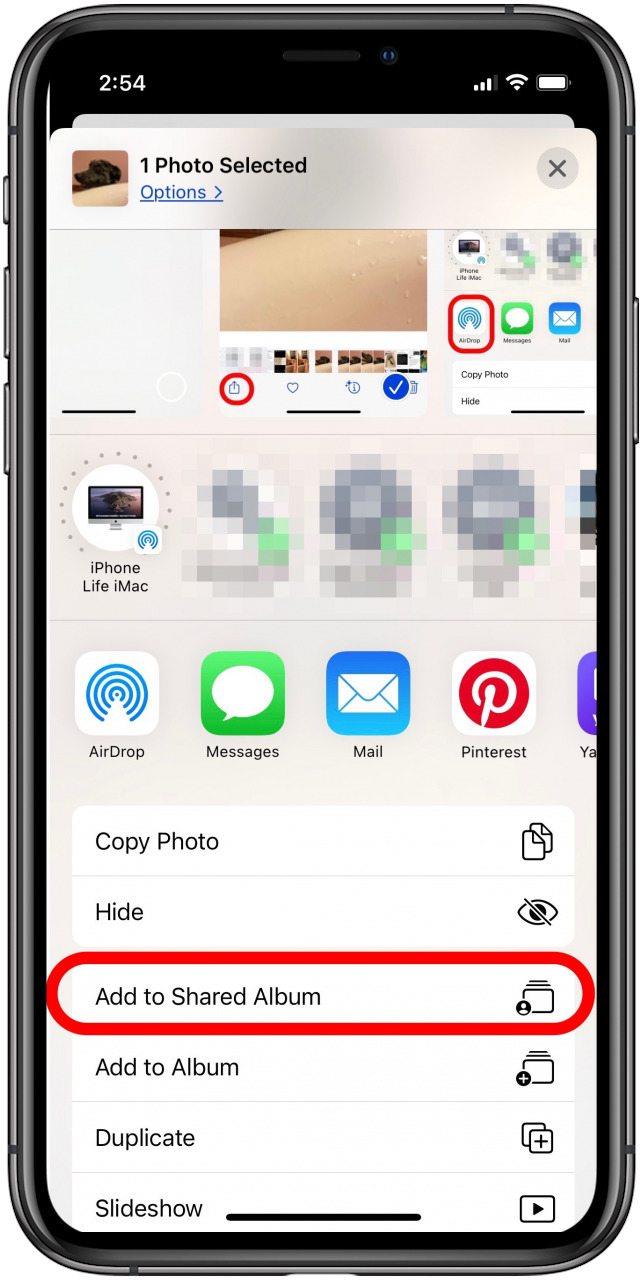
- Докоснете името на албума, за да го промените.
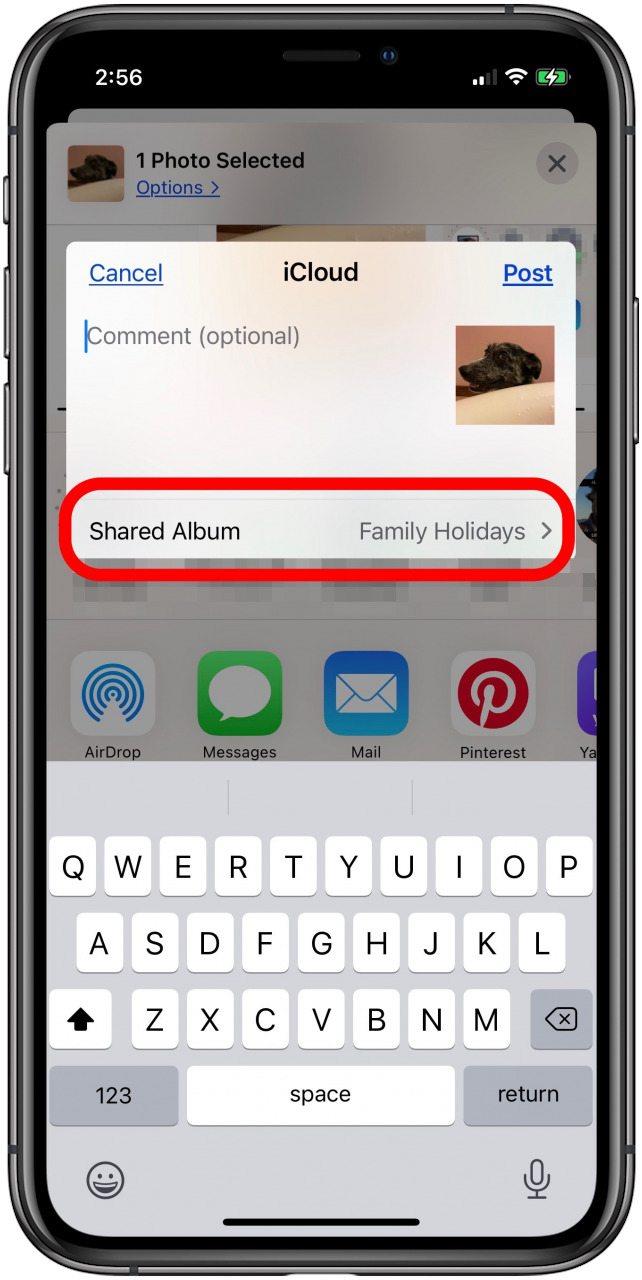
- Добавете коментар, ако искате, след това докоснете публикация .
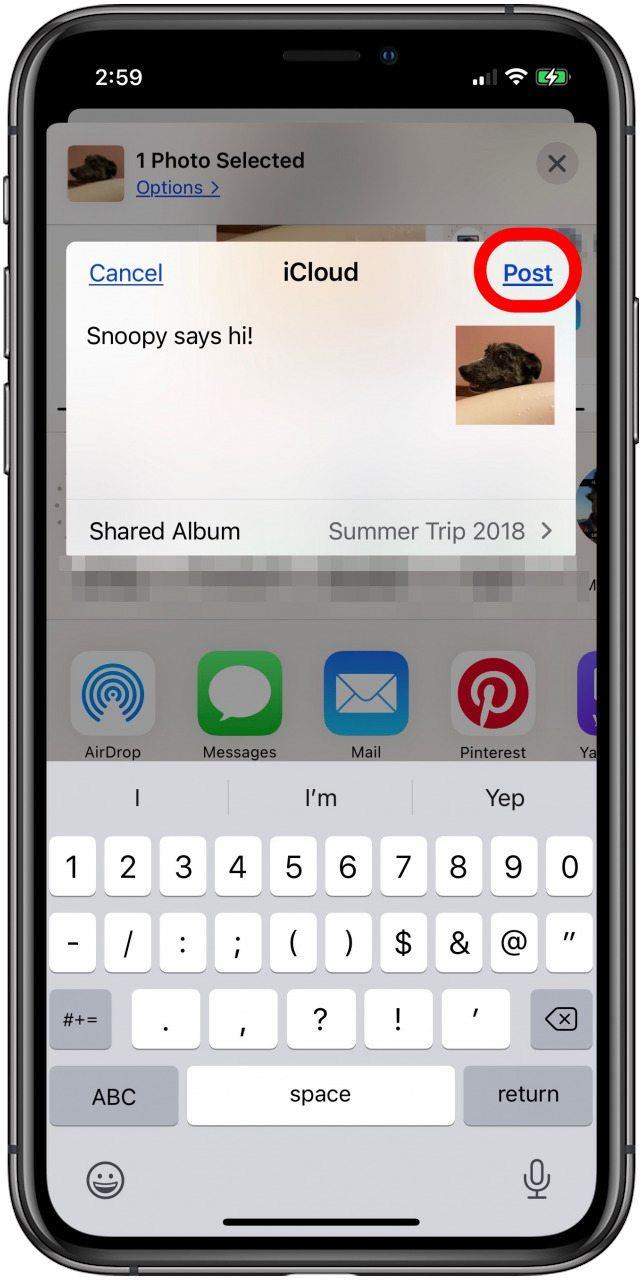
Как да запазите снимки от споделени албуми
Възможно е да запазите снимки и видеоклипове от споделен албум във вашата собствена фото библиотека. След като отворите споделения албум:
- Докоснете една или повече снимки, които искате да запазите, след което докоснете иконата за споделяне .
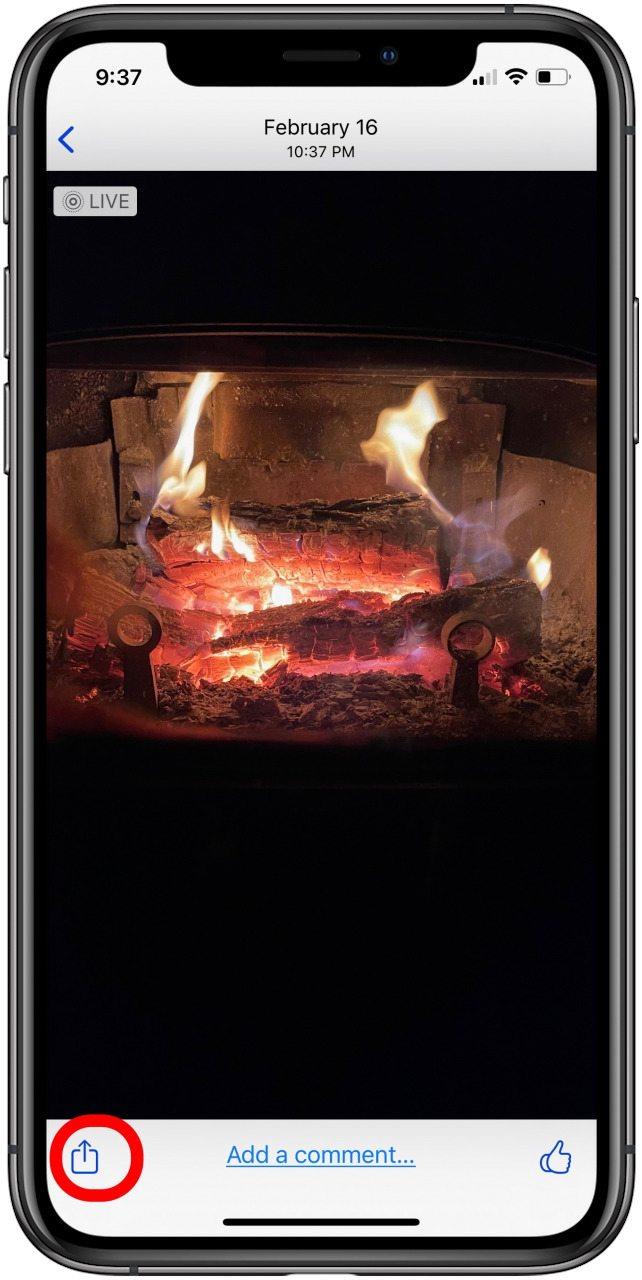
- Докоснете Запазване на изображението или Запазване на видео .
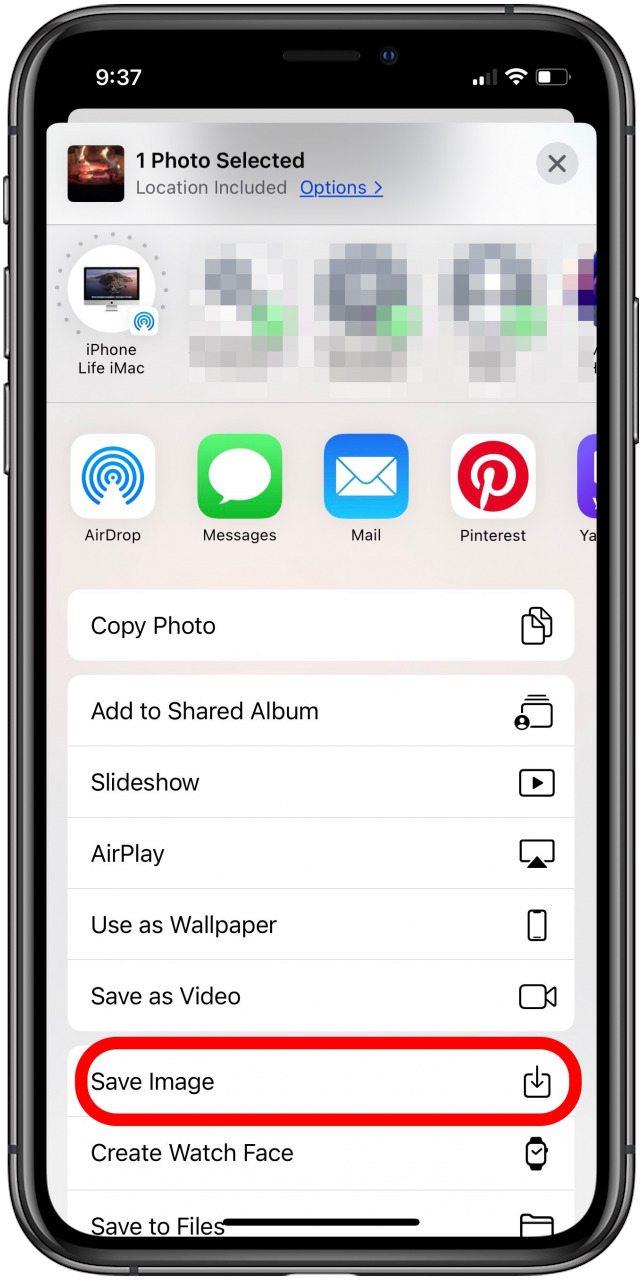
- Снимката или видеото ще бъде запазено във вашето приложение за снимки.
Как да споделяме и запазваме снимки от социалните медии
Използвам социалните медии за споделяне на снимки и видеоклипове също толкова често, колкото всеки от другите методи, които съм обхванал по -горе. По -долу ще прегледам две от любимите ми платформи, Facebook и Instagram и как да кача изображения и да запазя снимки от тези акаунти.
Споделяне на снимки и видеоклипове чрез Facebook Messenger
Искате ли да изпратите снимка или видео на приятел чрез Facebook Messenger? Ето как:
- Отворете приложението Messenger и докоснете иконата за ново съобщение в горната част на десния дисплей.
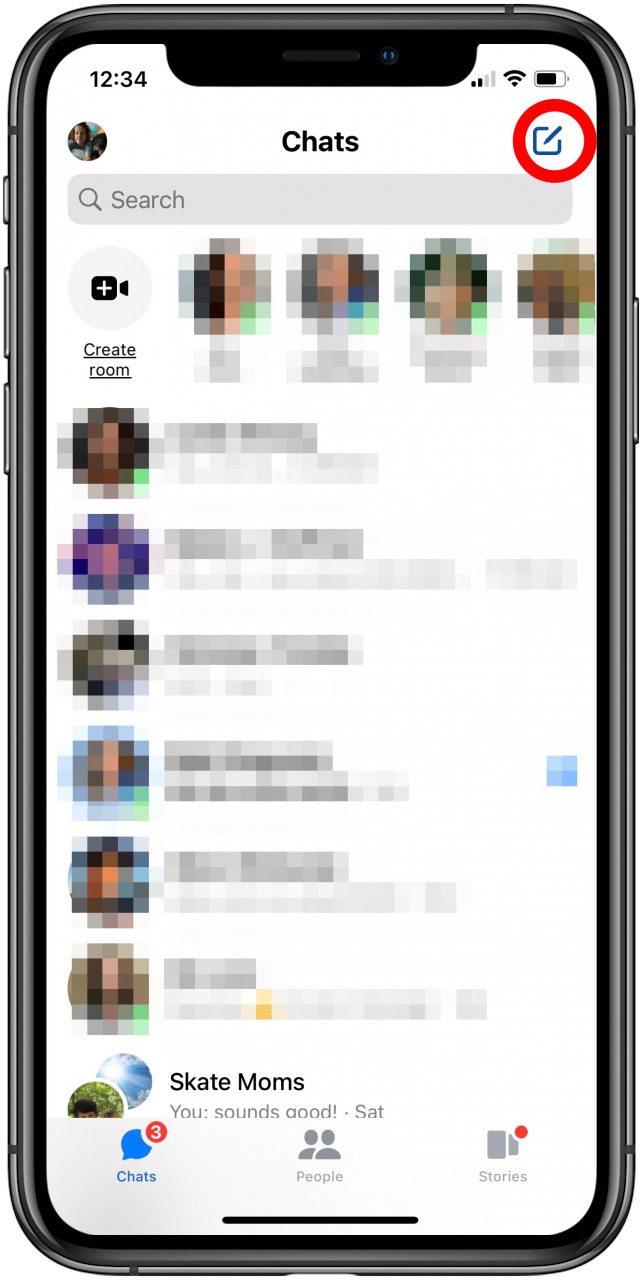
- Изберете получателя на вашето съобщение, като въведете името им в лентата за търсене или изберете от предложеното меню.
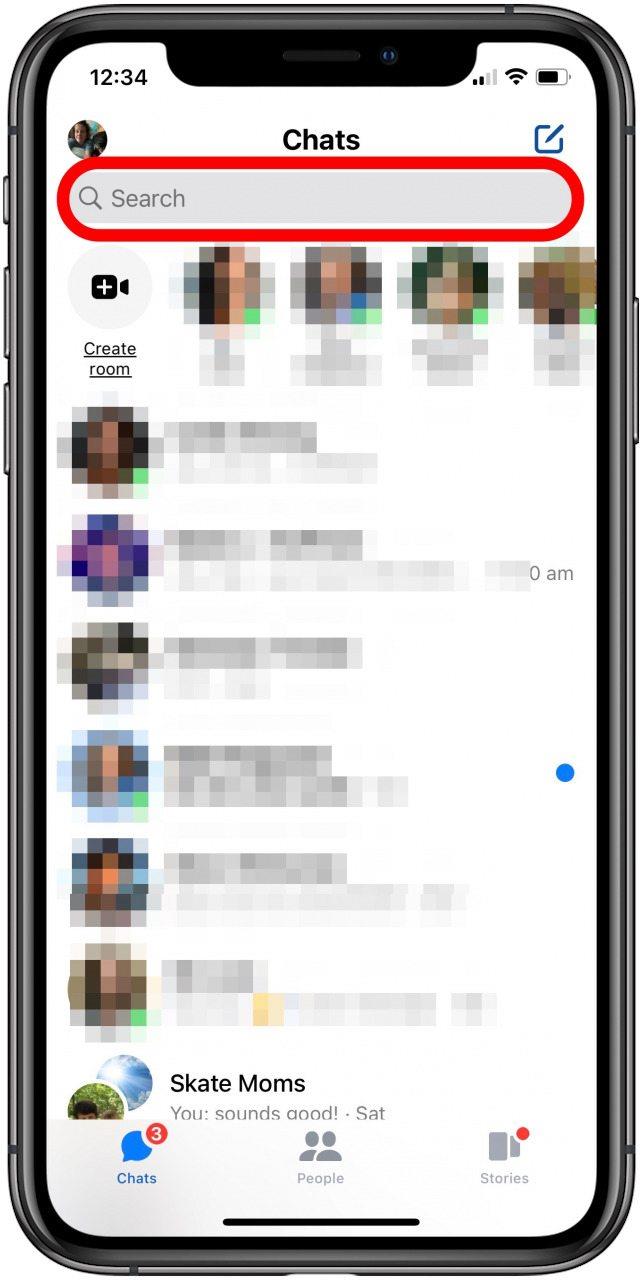
- Докоснете иконата на снимка .
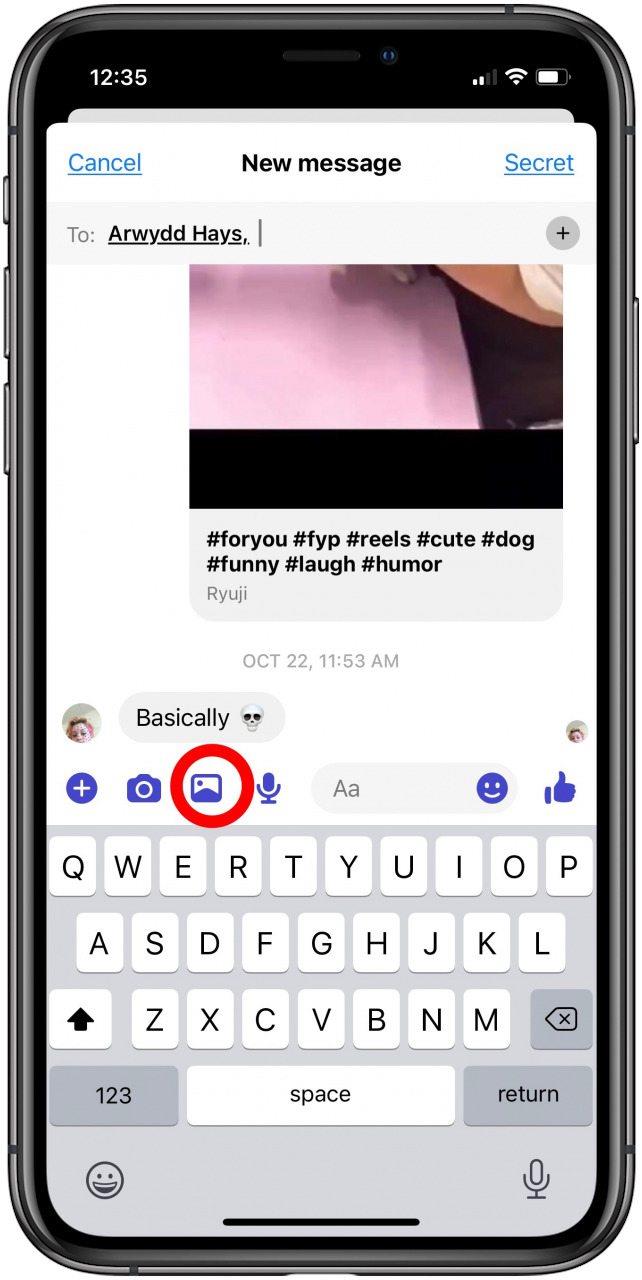
- Докоснете снимката или видеото, което искате да изпратите. На него ще се появи бяла проверка в син кръг.
- Докоснете Изпратете на снимката или видеото.
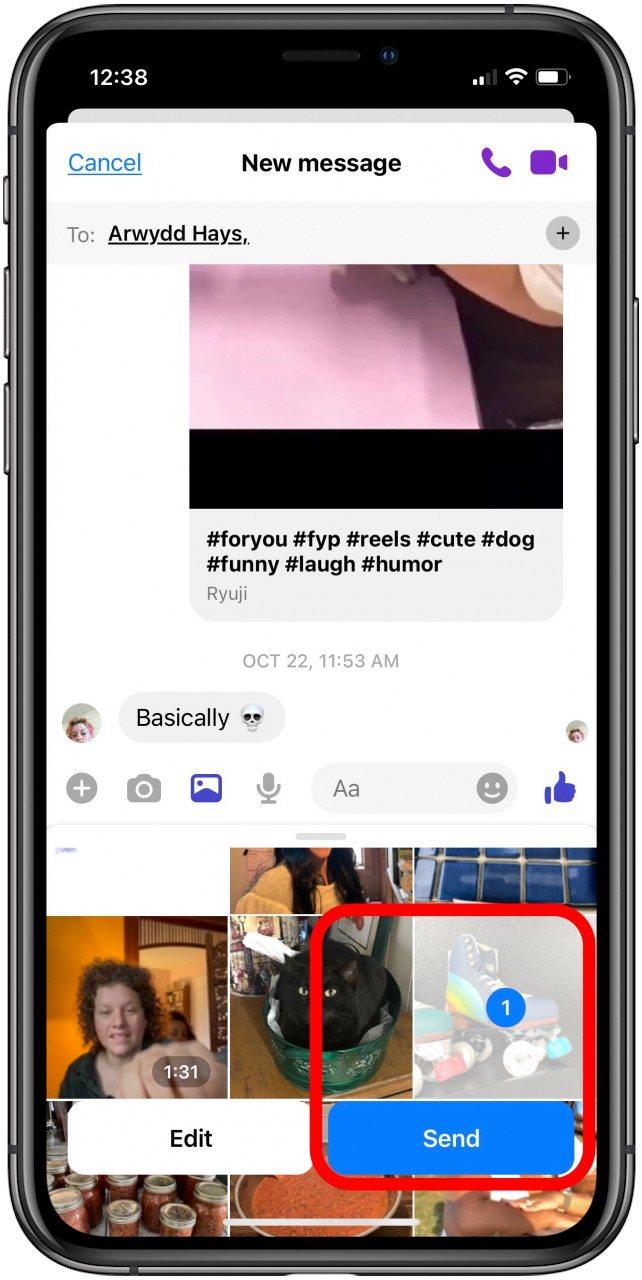
Запазване на снимки и видеоклипове от Facebook Messenger
Ако сте получили снимка или видео чрез Messenger, които искате да спестите:
- Докоснете снимката, след което докоснете повече в долната част на дисплея.
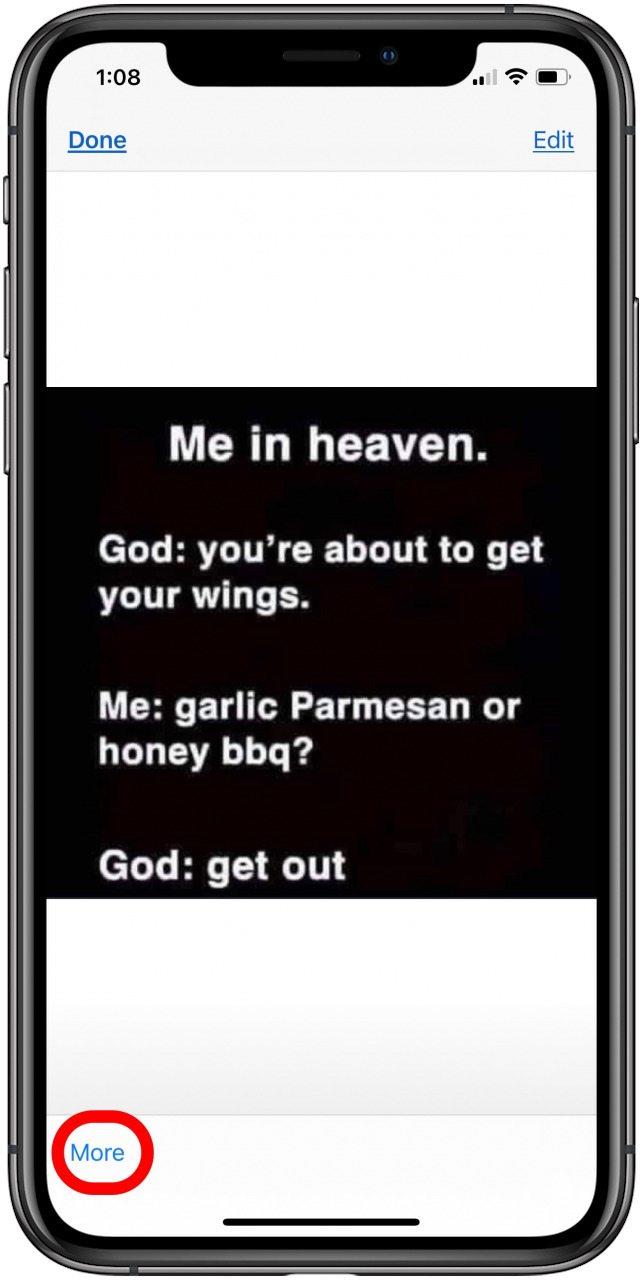
- Ще се появят опции, включително напред, споделяне и запазване на снимка, докоснете Запазване .
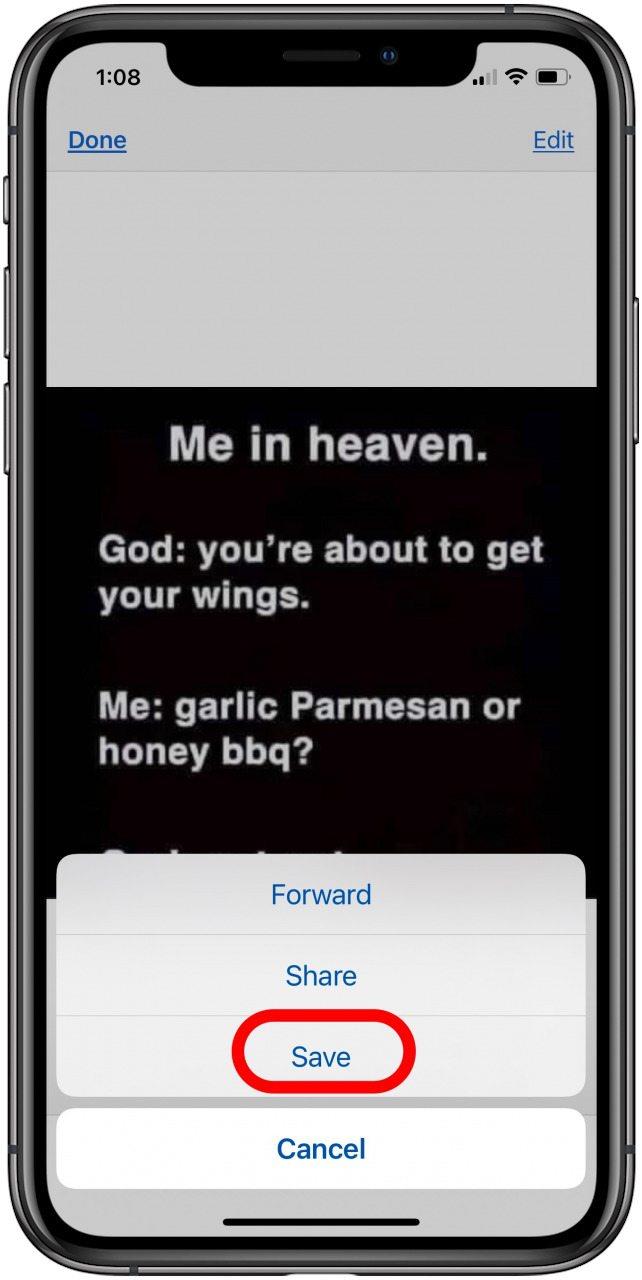
Изображението ще бъде запазено във вашето приложение за снимки.
Споделяне на публикации в Instagram
Ако искате да споделите снимка от вашия акаунт в Instagram:
- Докоснете иконата на профила си профил в долната част на началната страница, за да отидете на вашия профил.
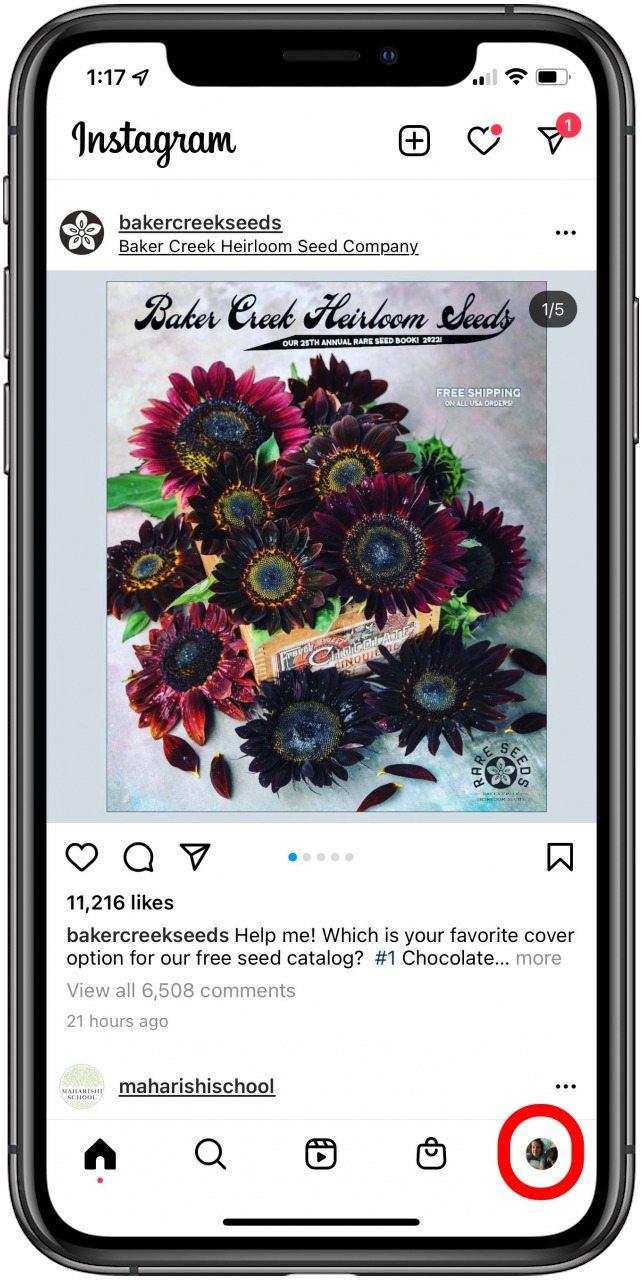
- Докоснете снимка, която искате да споделите, след което докоснете ICON Instagram Send , която прилича на хартиен самолет.
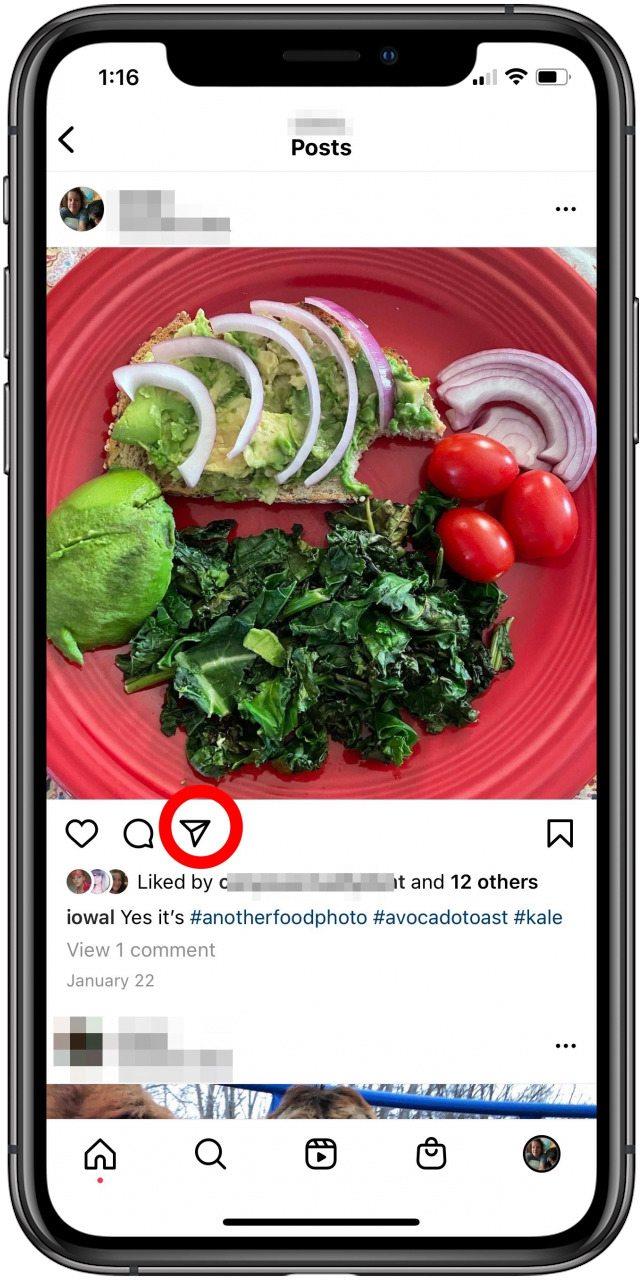
- Ще се появи списък с потенциални получатели; Има и възможност за търсене на контакт. Изберете човек и докоснете Изпратете ; Ще бъде изпратена линк към вашата публикация.
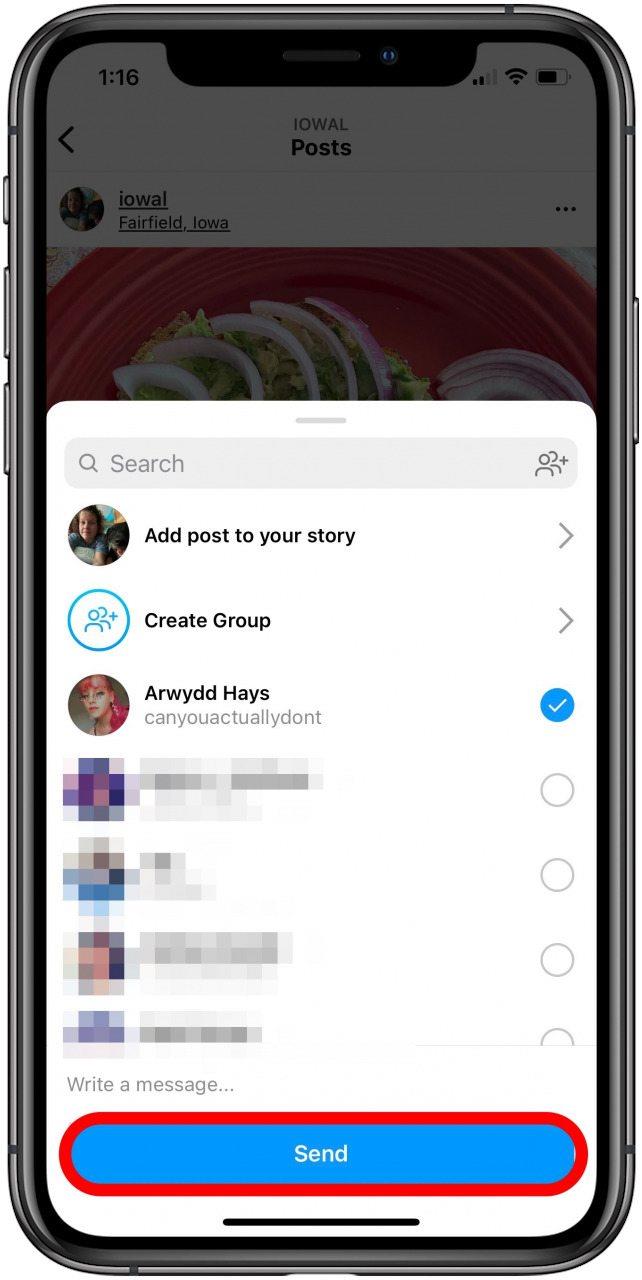
Запазване на снимки от Instagram
Ако искате да запазите снимка в Instagram, това е възможно, но моля, попитайте разрешение от създателя, преди да редактирате или споделите тези изображения, тъй като цялото съдържание в платформата е с авторски права. Нека първо да научим как да запазим снимка в Instagram в приложението; Това е изключително полезно, защото можете да създавате колекции за различни теми и да ги препращате, когато се наложи.
- Докоснете иконата на Bookmark в долната част на страницата под снимка, която искате да запазите.
- След като успешно сте маркирали публикацията, иконата на отметките ще стане черна.

- Докоснете Запазете в колекция бързо, , преди да изчезне.
- Изберете колекция, която вече сте създали, или докоснете знака плюс , за да създадете и добавите това изображение към нова колекция. Докоснете Запазване .
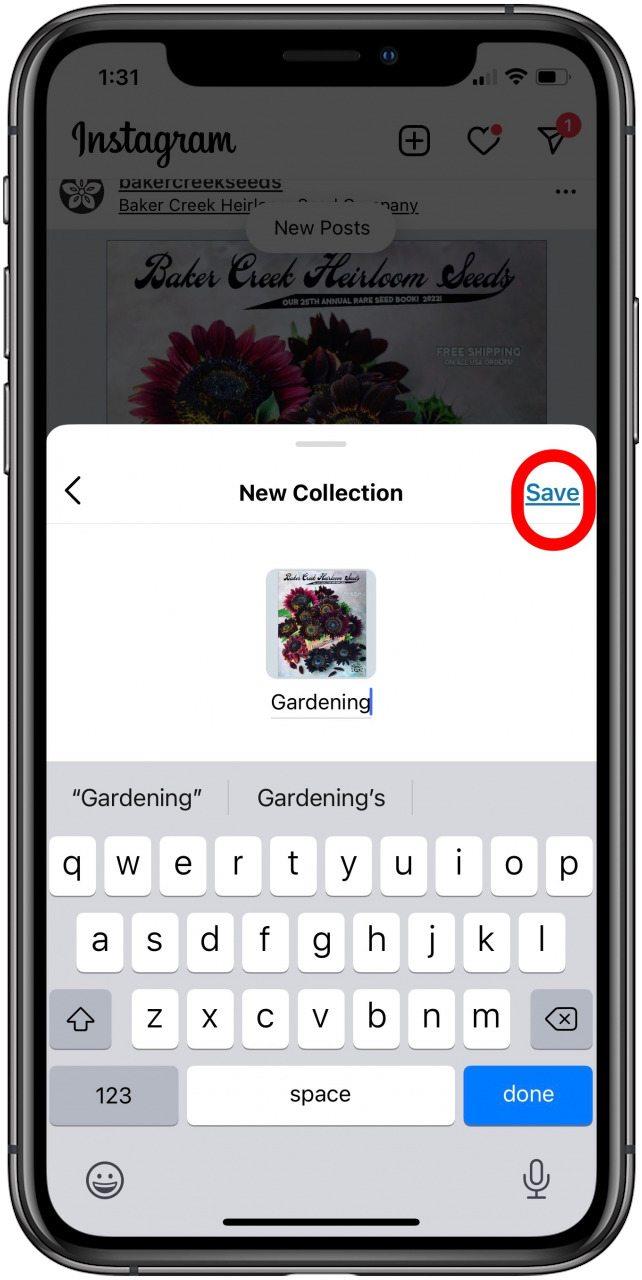
- За да намерите отметка публикация:
- Върнете се към страницата на вашия профил и докоснете „Иконата на хамбургера“.
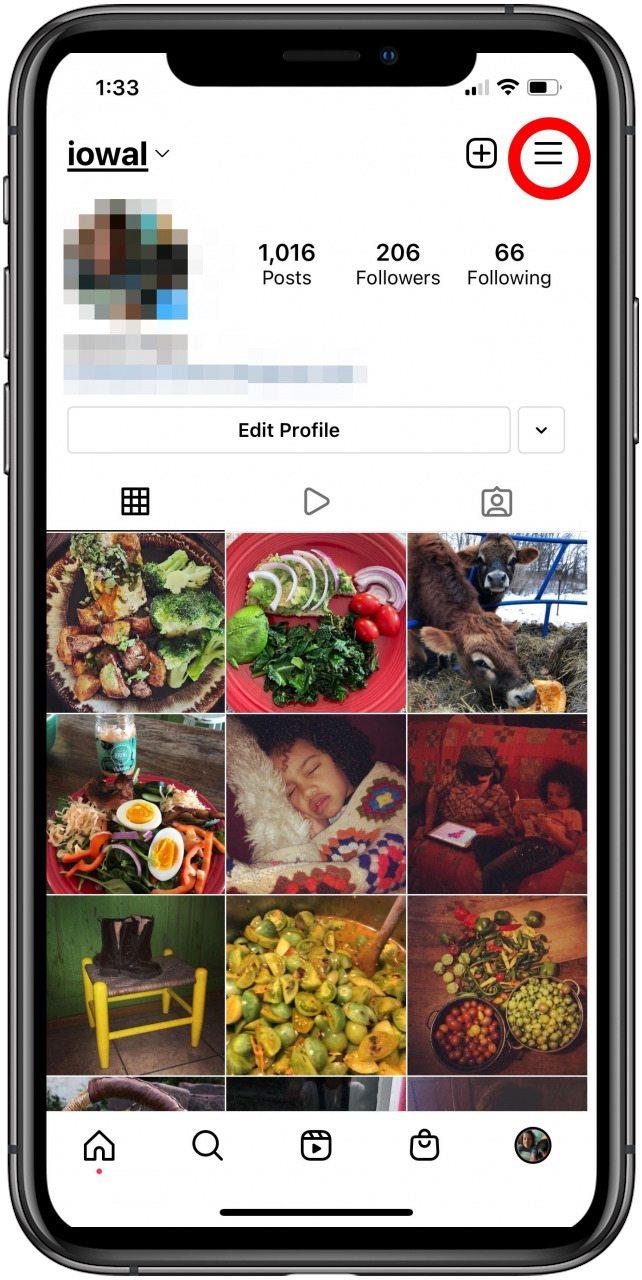
- Докоснете запазено .

- Ето къде се спасяват всичките ви отметки.
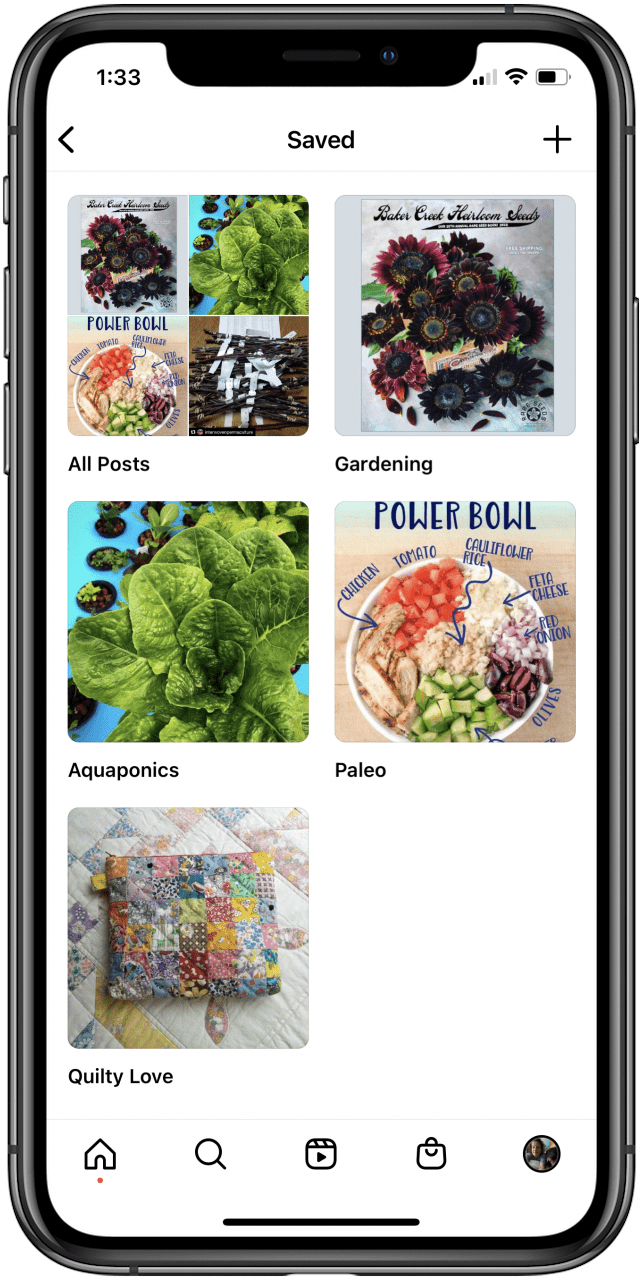
Друг вариант за запазване на публикации в Instagram е да Направете екранна снимка на страницата. Този метод е полезен, тъй като ако публикацията бъде свалена от Instagram, все пак ще имате съдържанието, което сте искали да запазите.
Как да прехвърлите снимките си от iPhone на компютър (Mac или PC)
Сега, когато сте научили как да запазите снимки и видеоклипове на вашия iPhone от толкова много различни източници, може да искате да научите Как да прехвърлите снимки на вашия компютър Тъй като има няколко различни начина за постигане на това.